テーマカスタマイザー
Welcart Beldad は、Welcart Basic 同様「テーマカスタマイザ―機能」を利用することができます。ここでは、Welcart Beldad で追加されたオプション機能のみを解説しています。親テーマ Welcart Basic のオプション機能の解説は Welcart Basic ドキュメントをご覧ください。
テーマカスタマイザーは、管理画面 > 外観 > カスタマイズ を選択してください。
拡張された機能
サイト基本情報
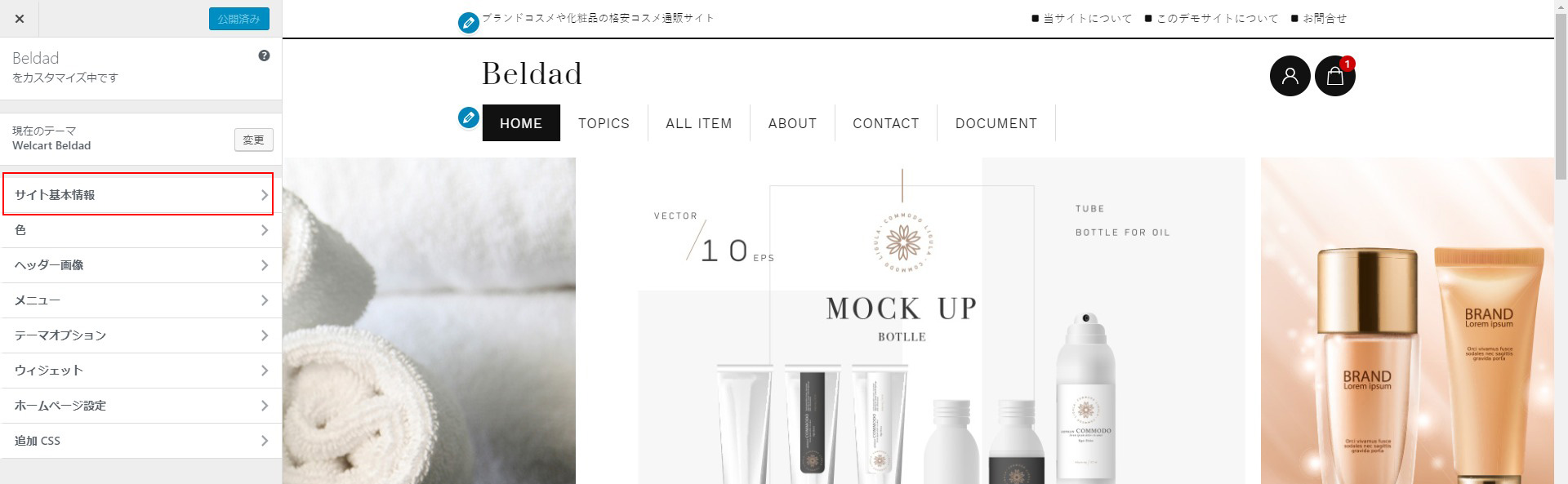
ロゴ画像
| カスタマイザーで操作できるページ | 全ページ |
|---|
サイトタイトルをロゴ画像に変更することができます。
ロゴ画像が登録されていない場合は、サイトタイトルが表示されます。
| 管理画面 | フロント |
|---|---|
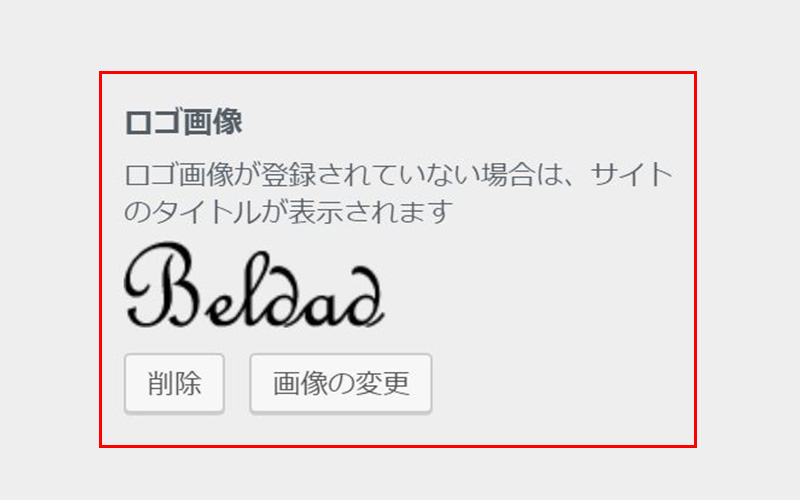 |
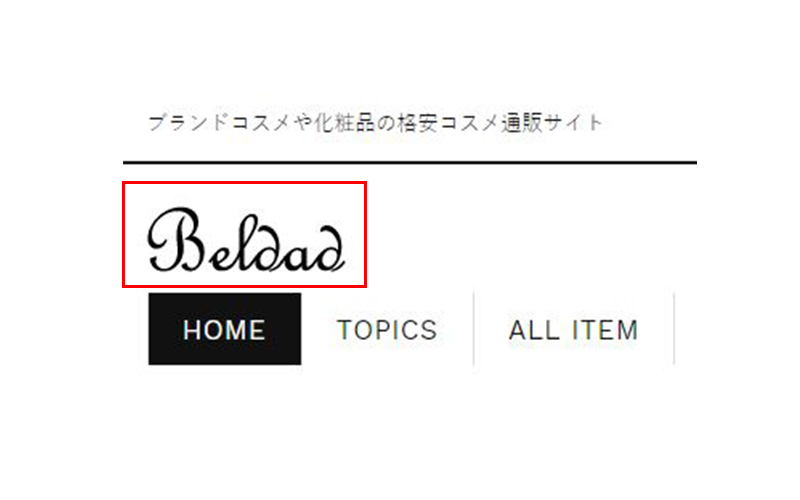 |
ヘッダーに表示するSNSマーク
| カスタマイザーで操作できるページ | 全ページ |
|---|
各SNSの設定を行なうことで、ヘッダーエリアにアイコンマークを表示させる事ができます。
こちらは指定したリンク先ページを表示させる機能になります。
Facebookの表示
表示する場合はチェックを入れFacebookページ名を入力してください。
【例】https://www.facebook.com/page-name/
| 管理画面 | フロント |
|---|---|
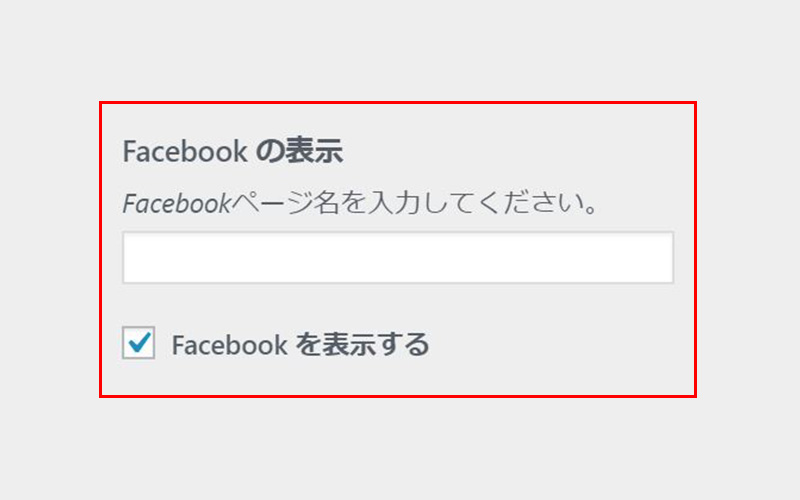 |
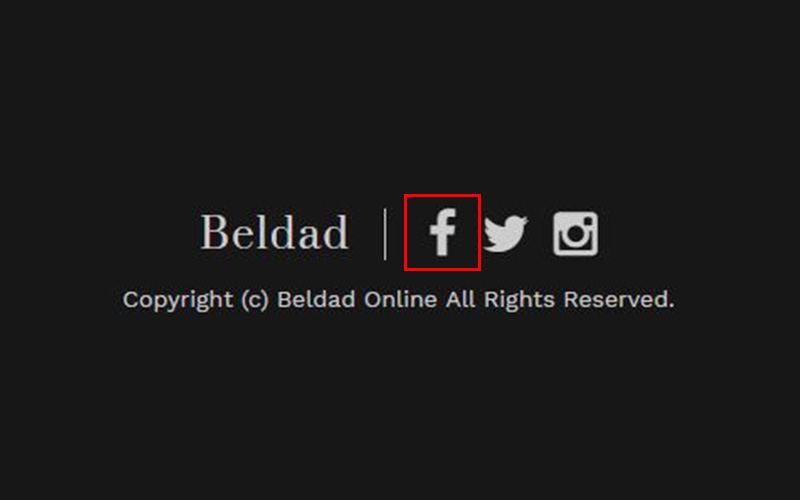 |
Twitterの表示
表示する場合はチェックを入れユーザー名を入力してください。
【例】https://twitter.com/user-name/
| 管理画面 | フロント |
|---|---|
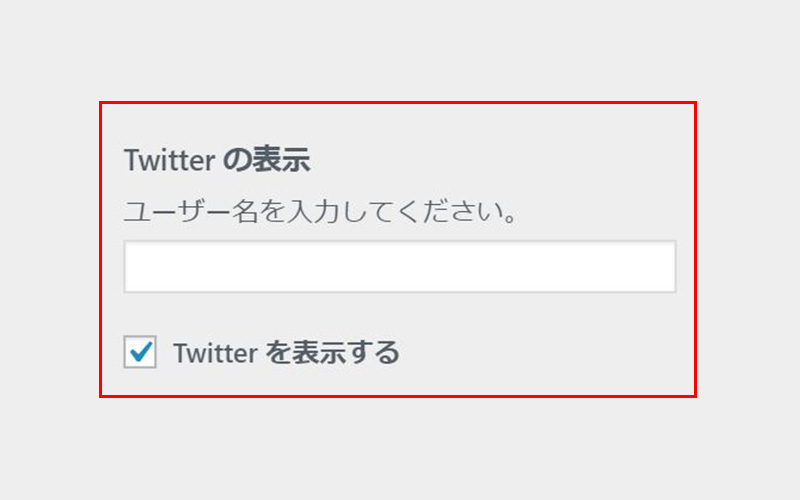 |
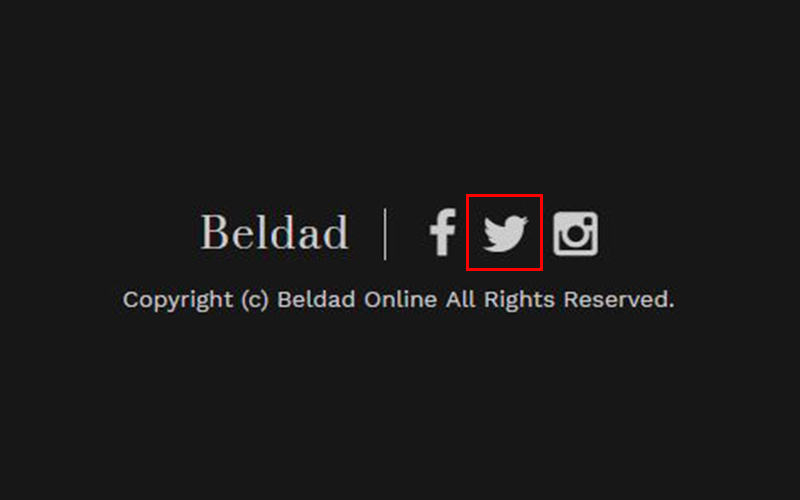 |
Instagramの表示
表示する場合はチェックを入れユーザー名を入力してください。
【例】https://www.instagram.com/user-name/
| 管理画面 | フロント |
|---|---|
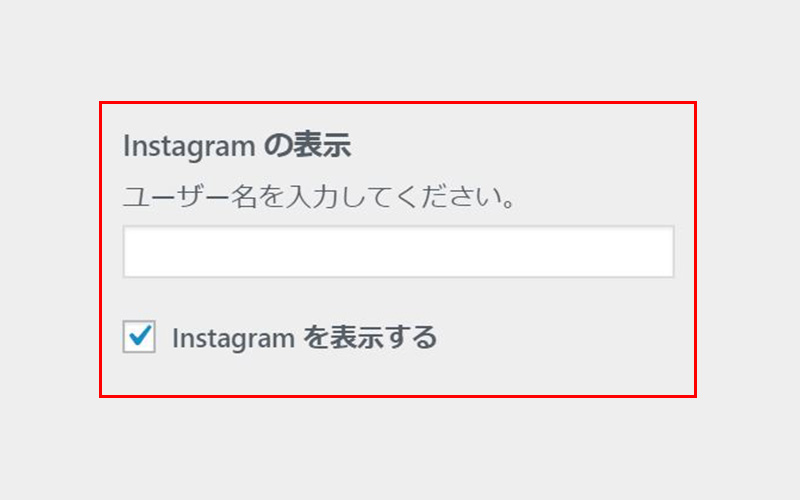 |
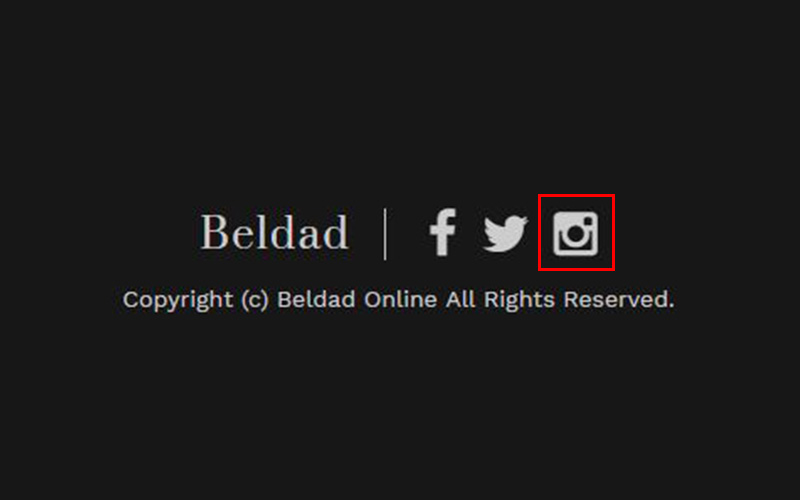 |
色
サイトカラーやテキスト、テキストリンク、ボタンなどの色を設定することが出来ます。
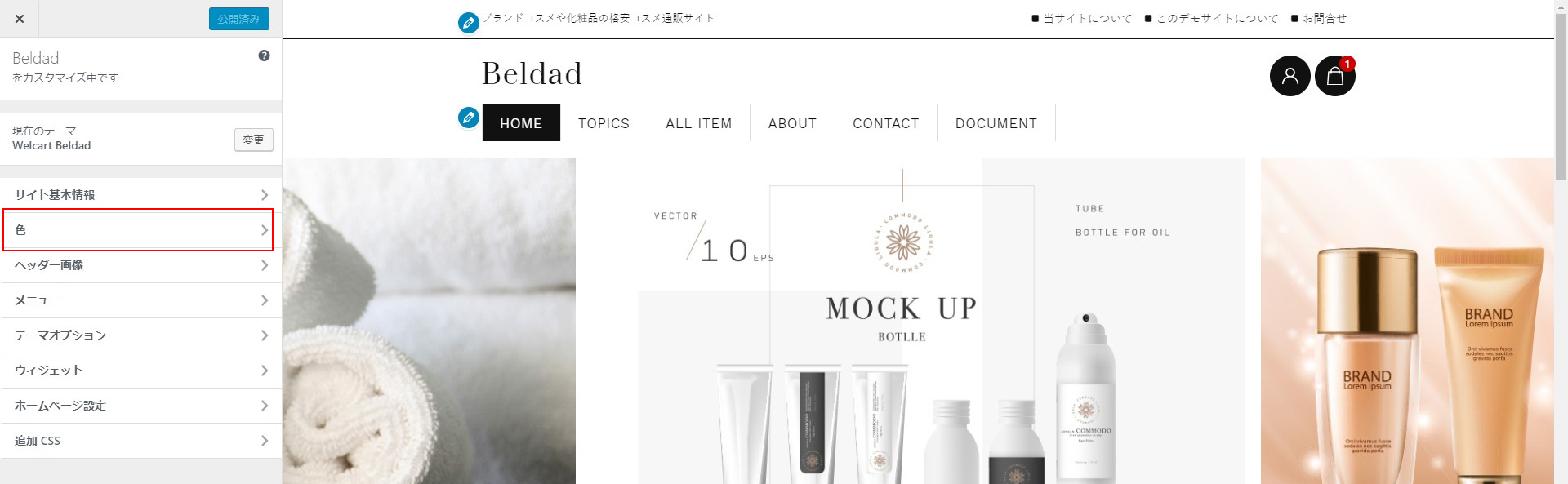
サイト全体
メイン色
メインカラーを設定することができます。
| フロント | |
|---|---|
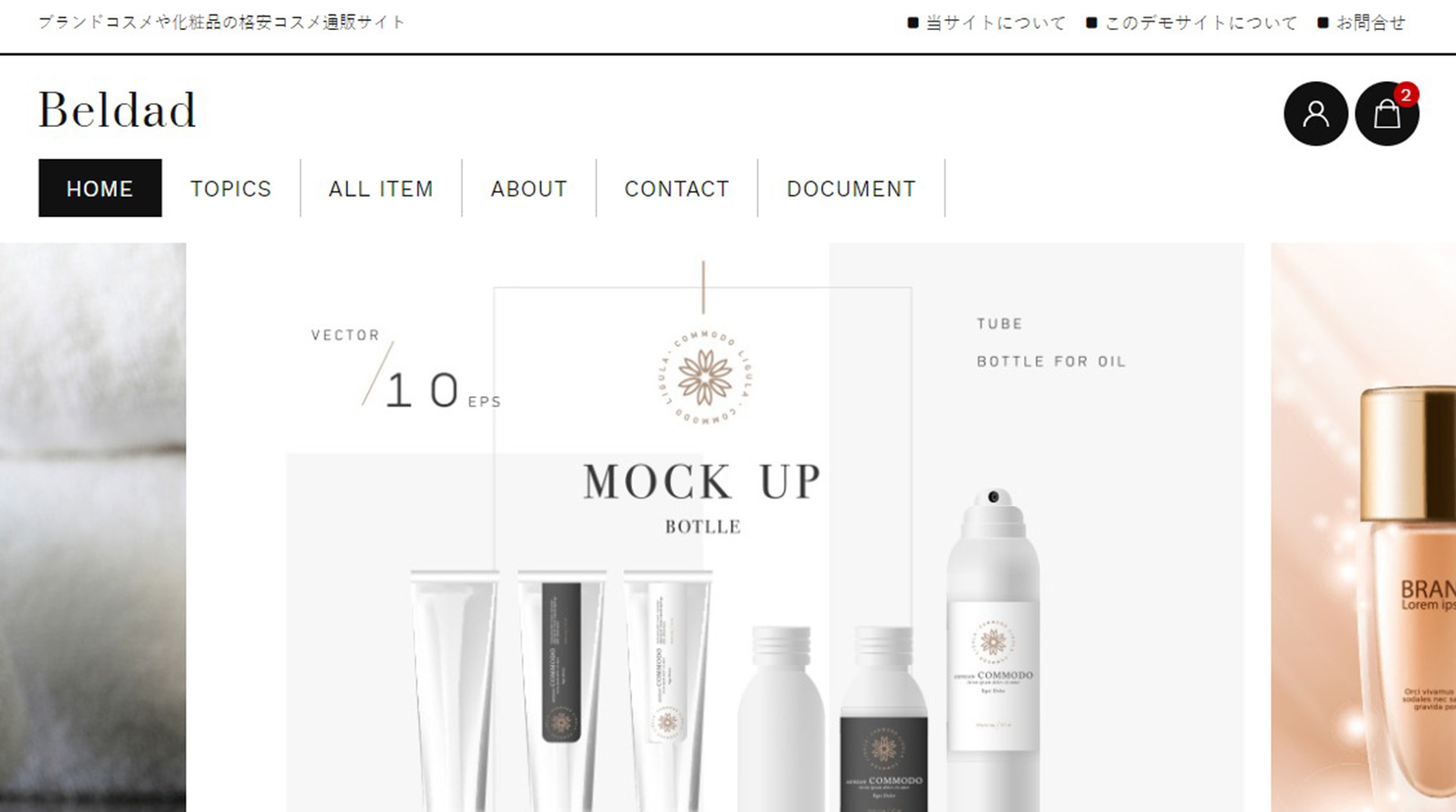 |
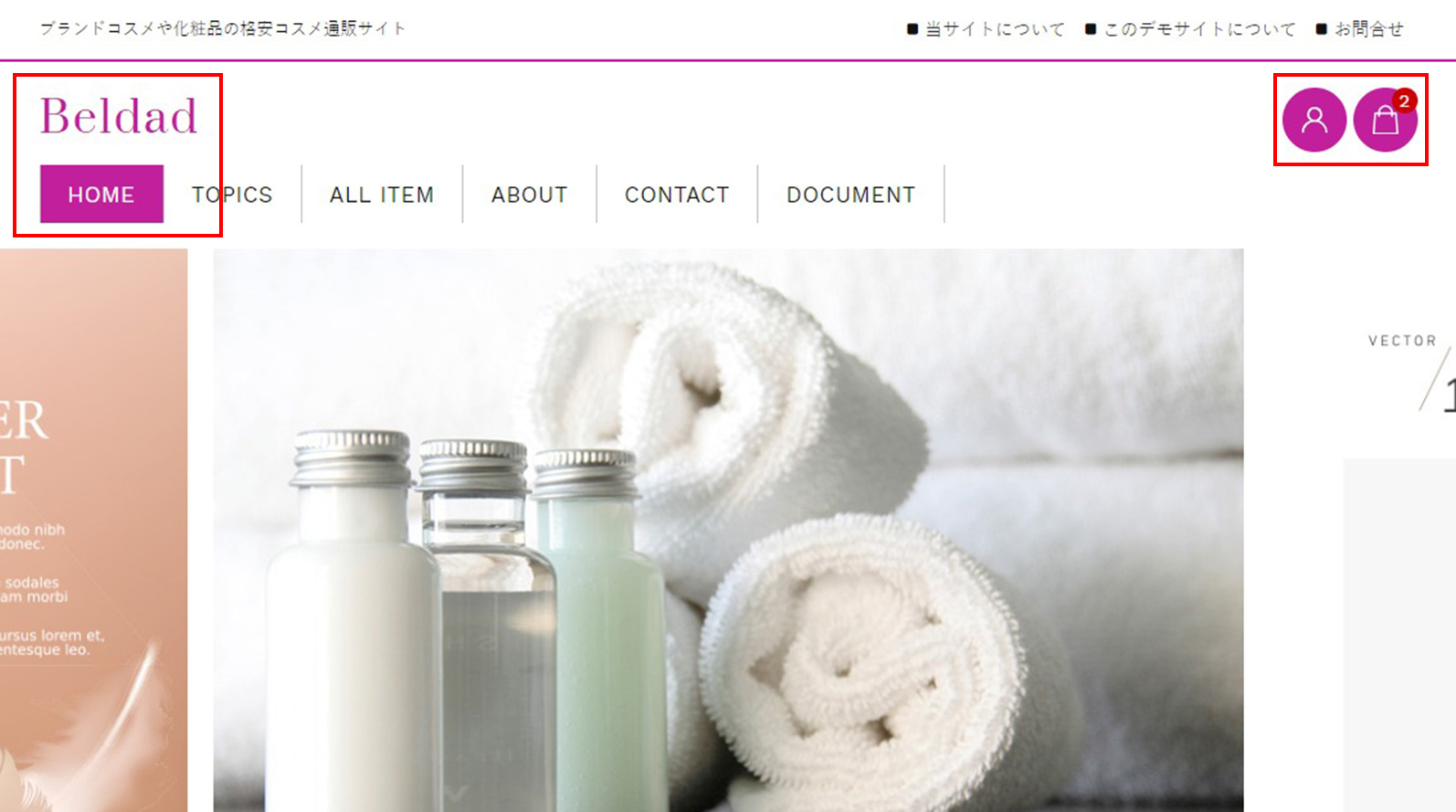 |
サブ色
サブカラーを設定することができます。
| フロント | |
|---|---|
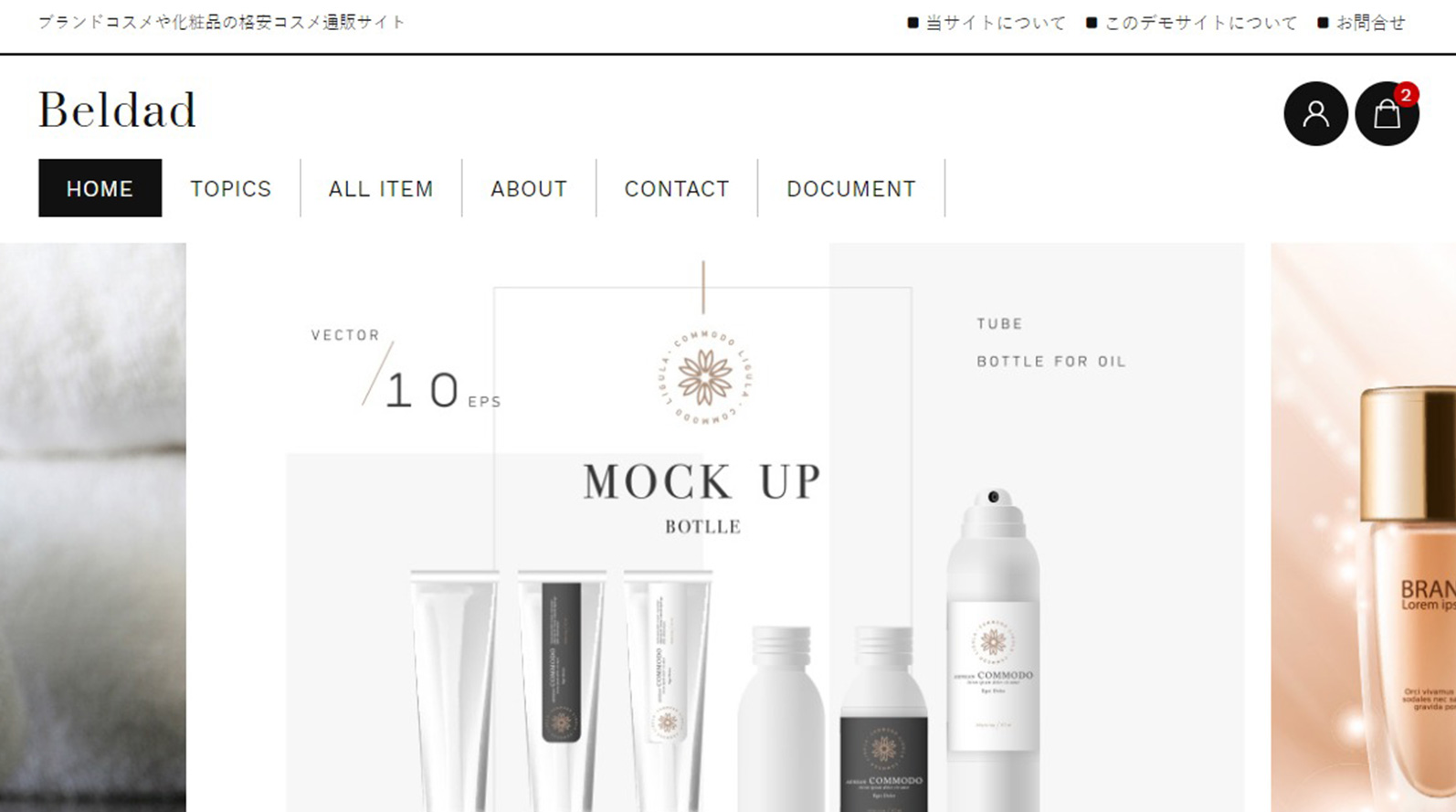 |
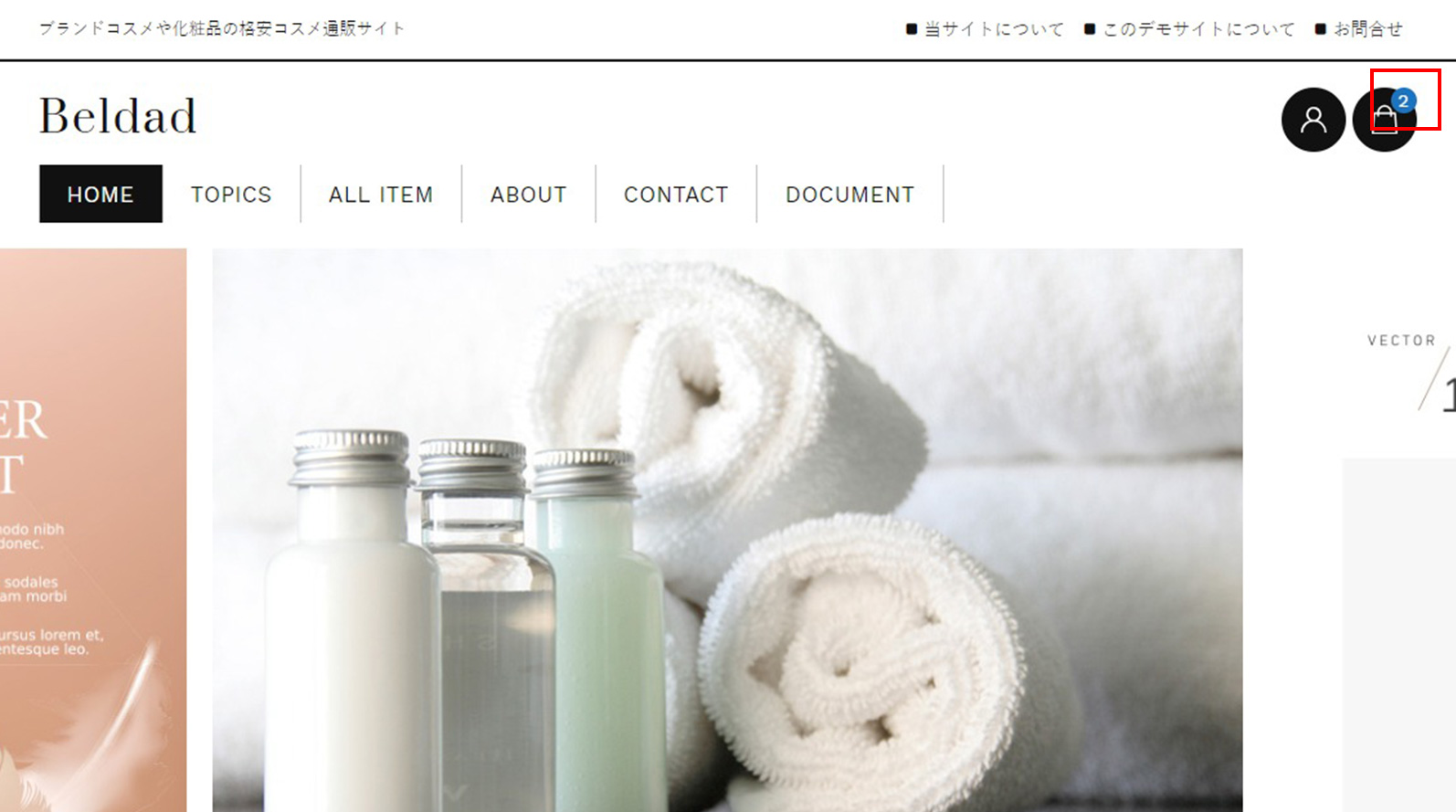 |
テキスト色
テキスト色を設定することができます。
| フロント | |
|---|---|
 |
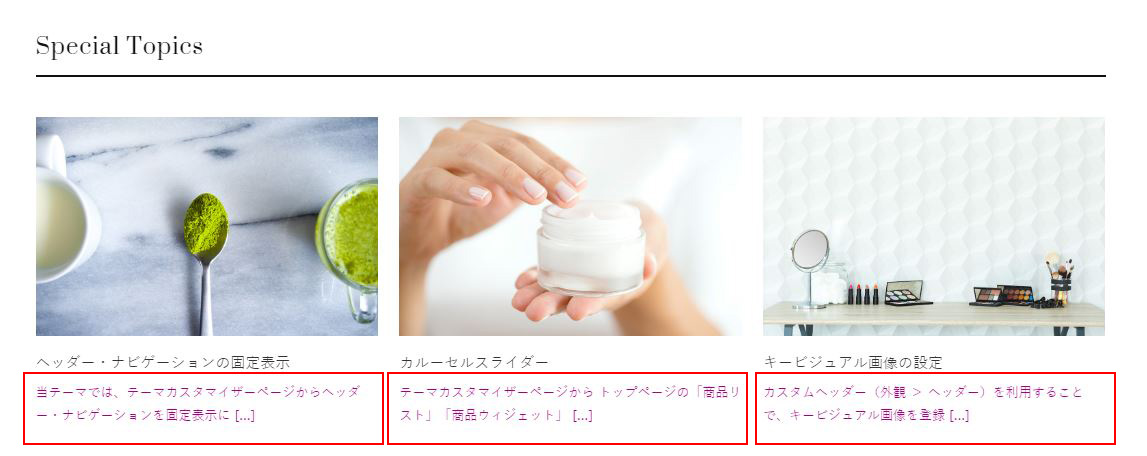 |
リンク色
リンク色を設定することができます。
| フロント | |
|---|---|
 |
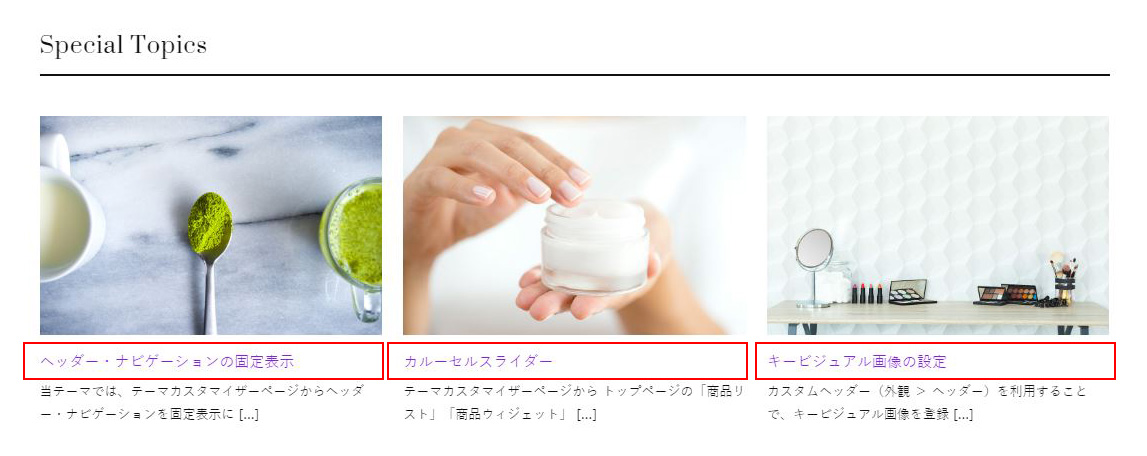 |
ボーダー色
ボーダー色を設定することができます。
| フロント | |
|---|---|
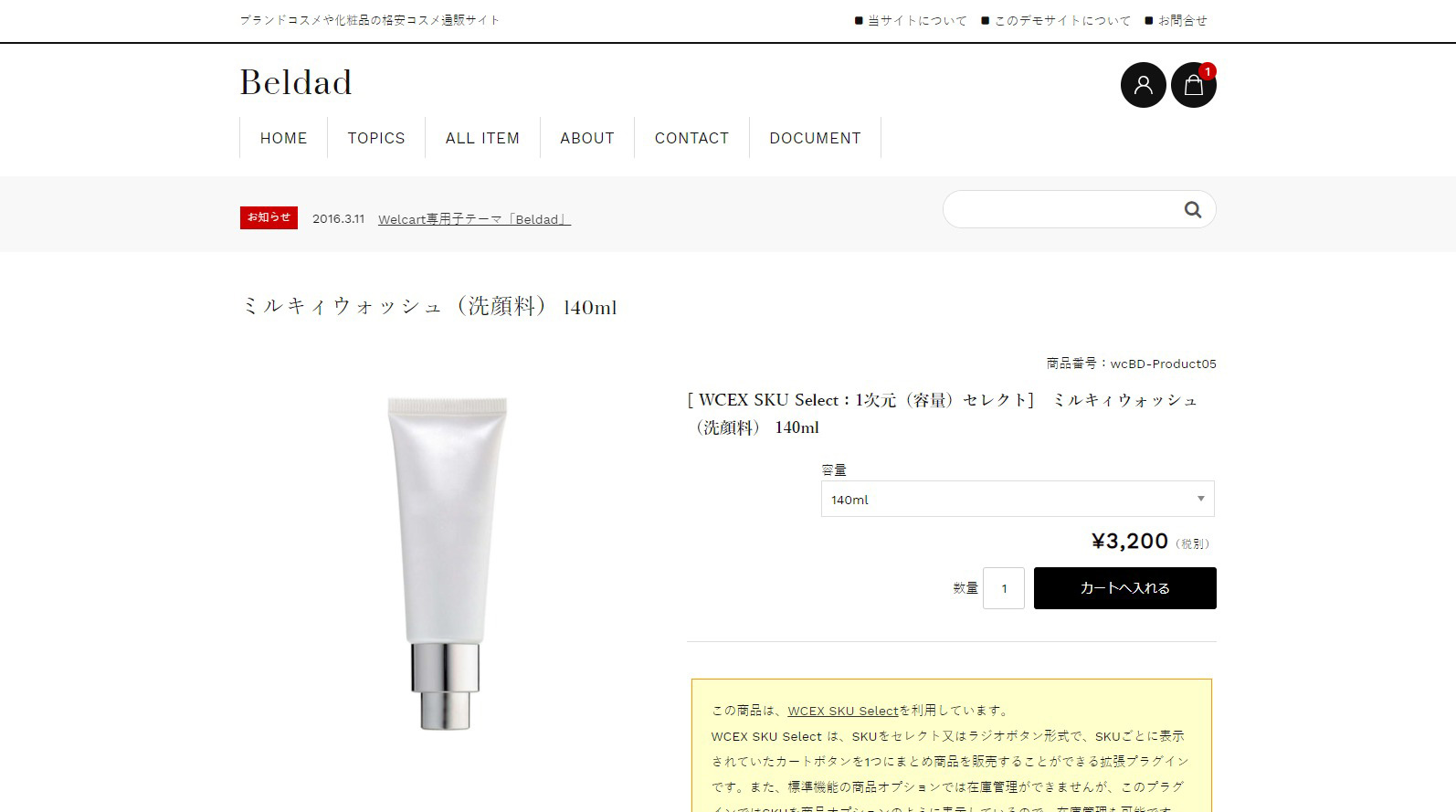 |
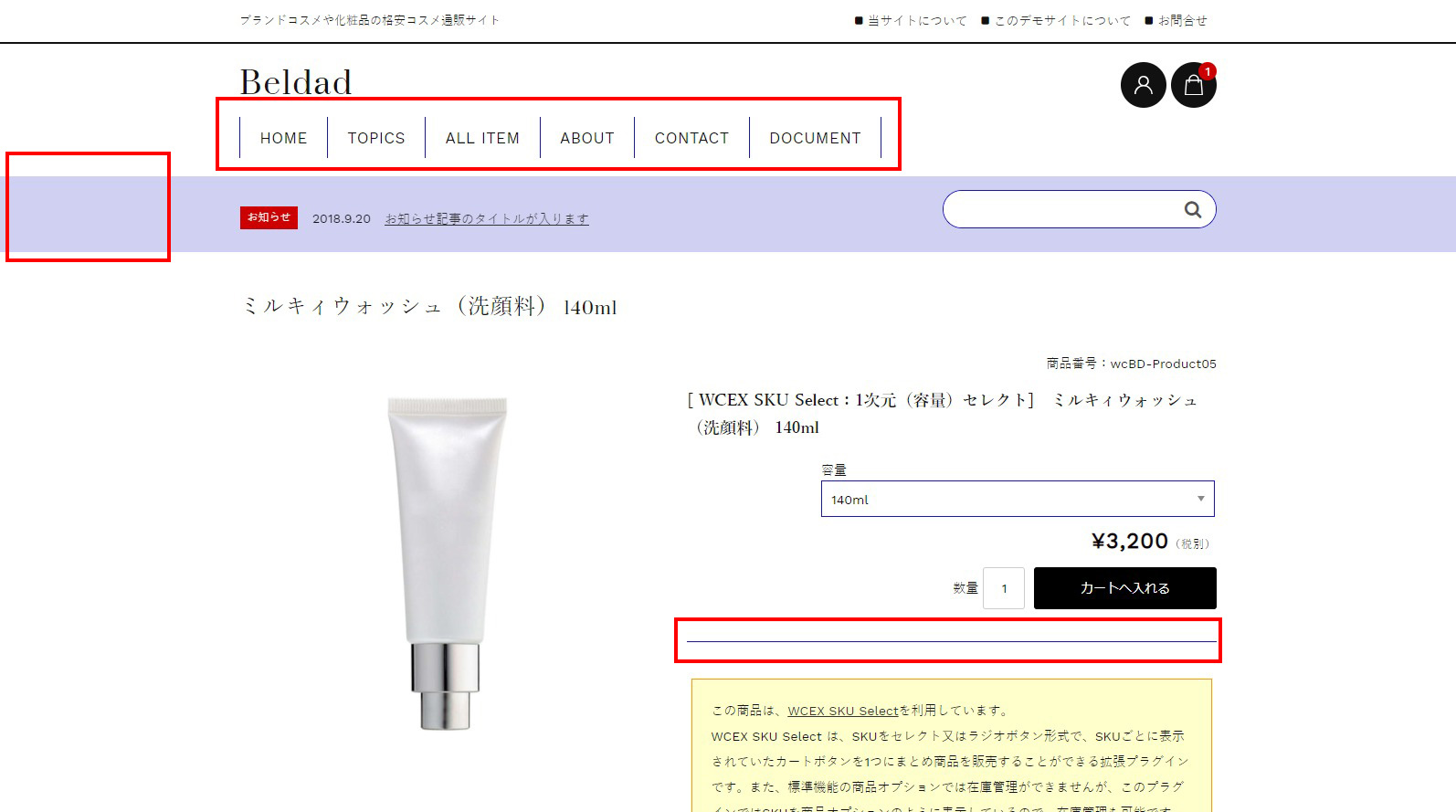 |
テーブル
テーブルのボーダー色や「見出し」の背景色・テキスト色を設定することができます。
| フロント | |
|---|---|
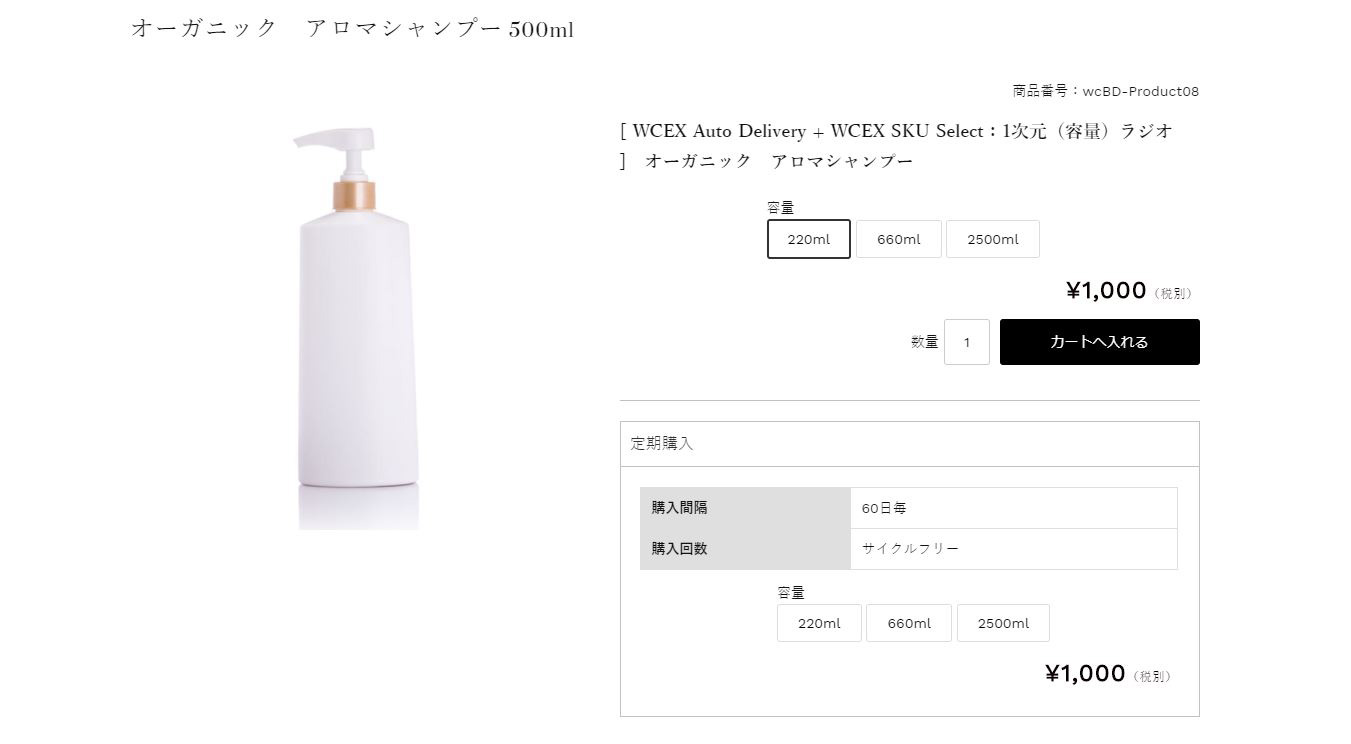 |
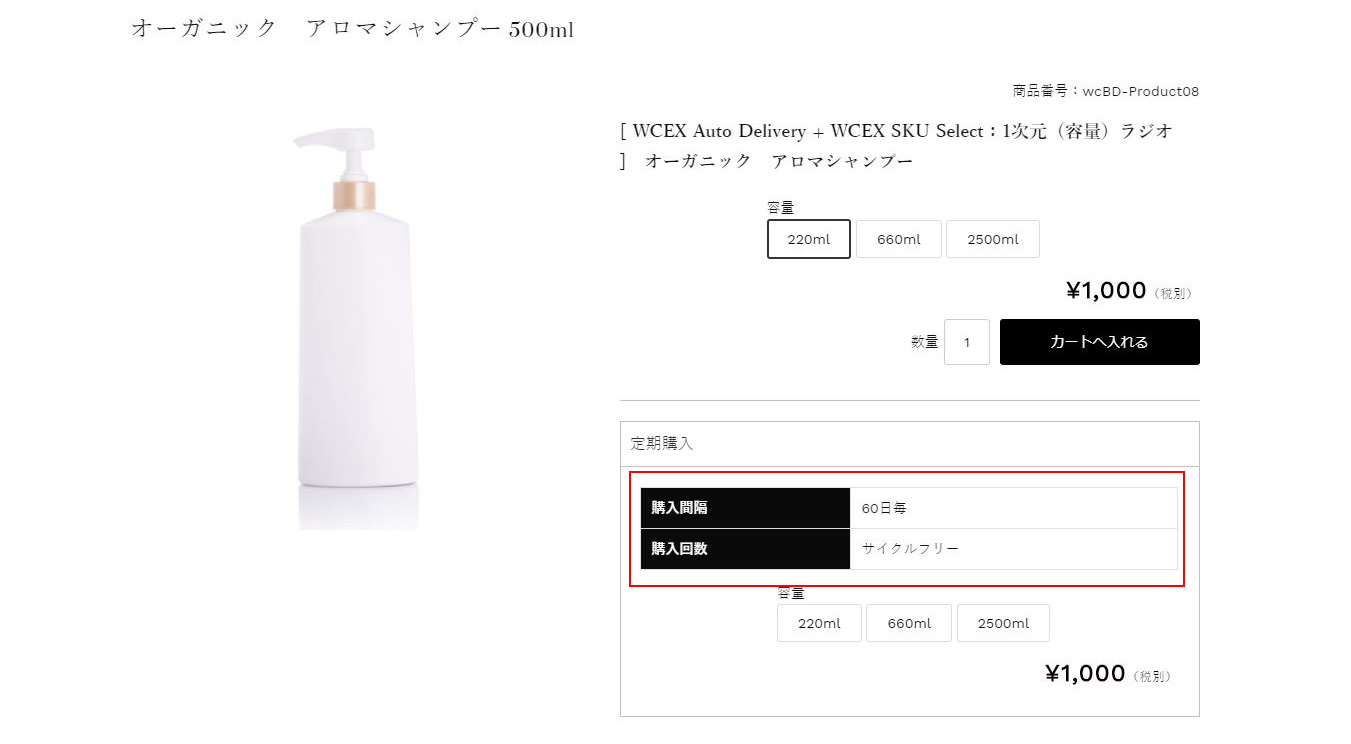 |
フッター トップ
背景色
背景色を設定することができます。
| フロント | |
|---|---|
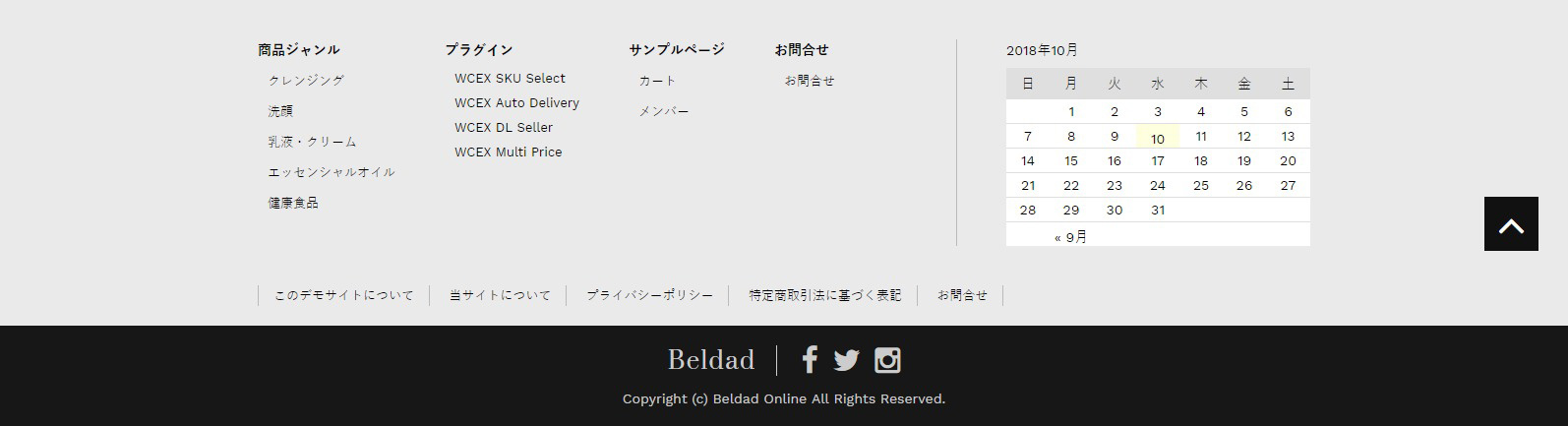 |
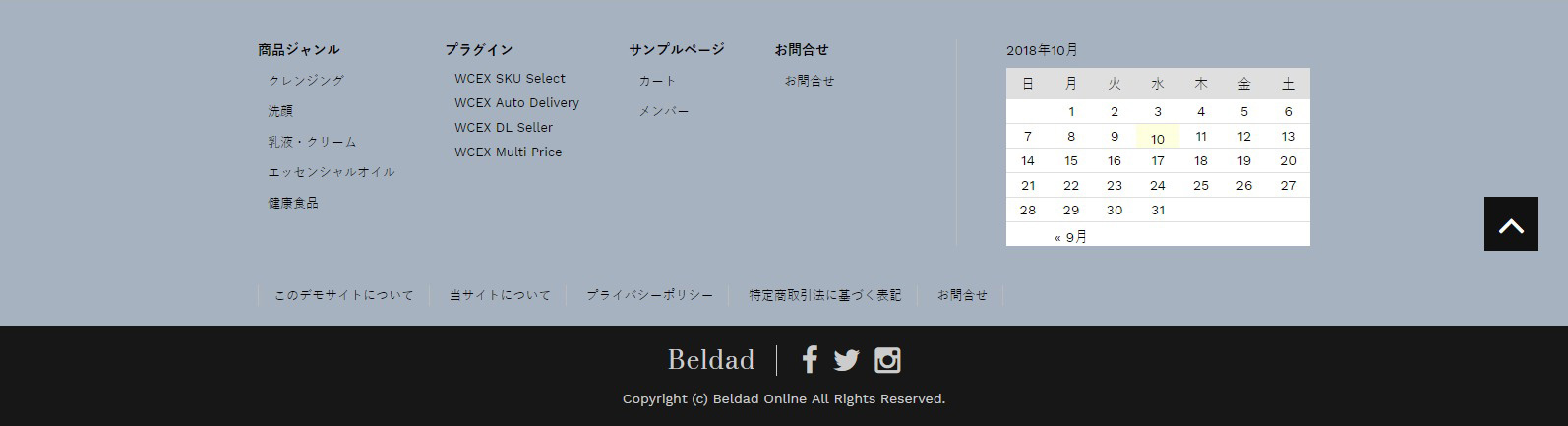 |
テキスト色
テキスト色を設定することができます。
| フロント | |
|---|---|
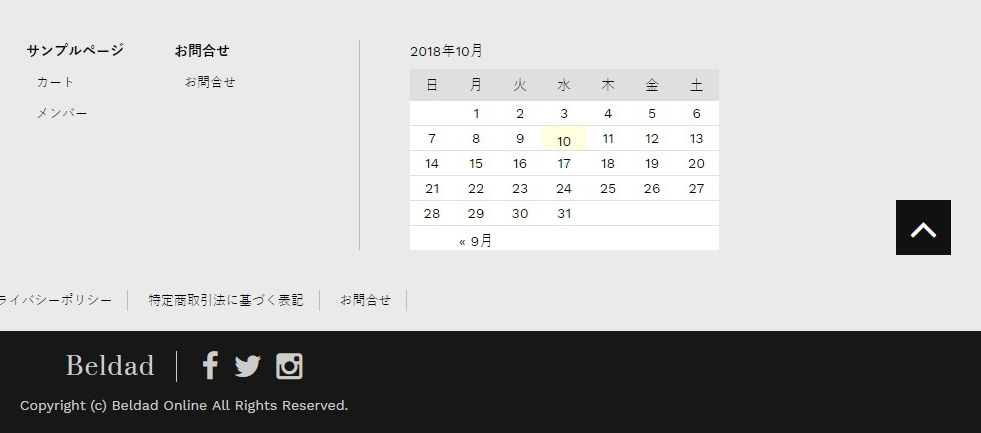 |
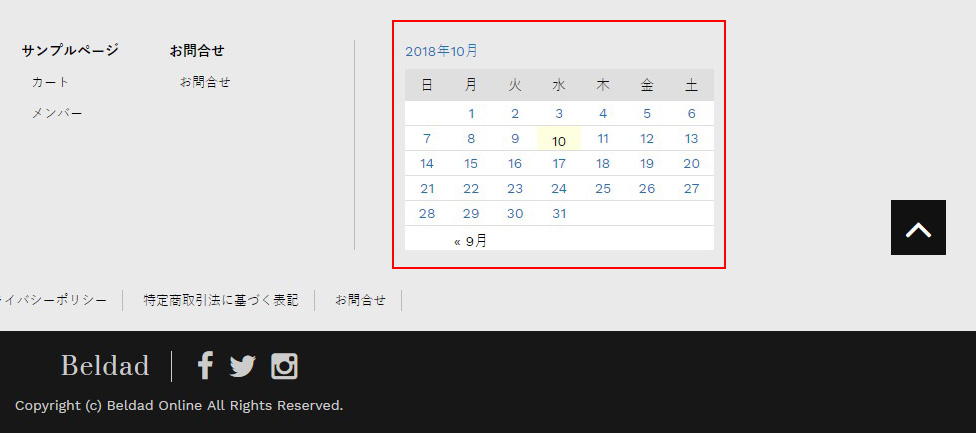 |
リンク色
リンク色を設定することができます。
| フロント | |
|---|---|
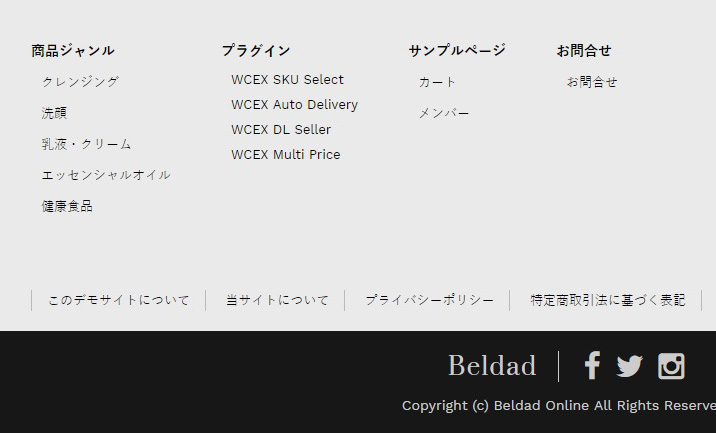 |
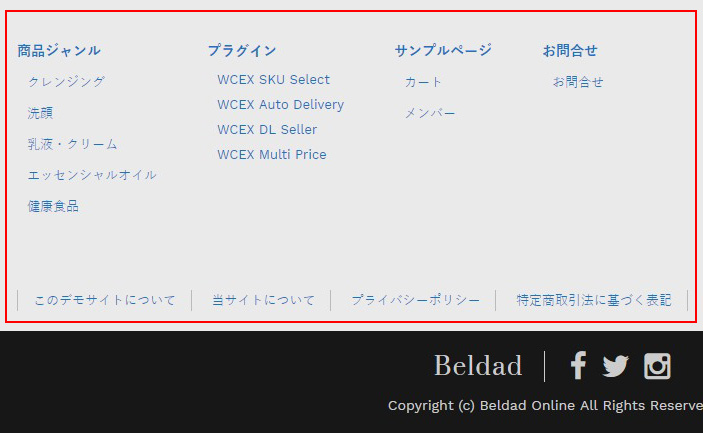 |
ボーダー色
ボーダー色を設定することができます。
| フロント | |
|---|---|
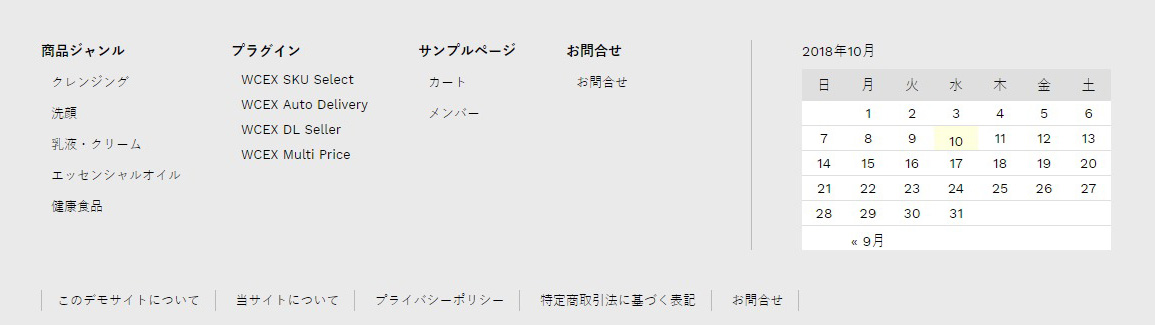 |
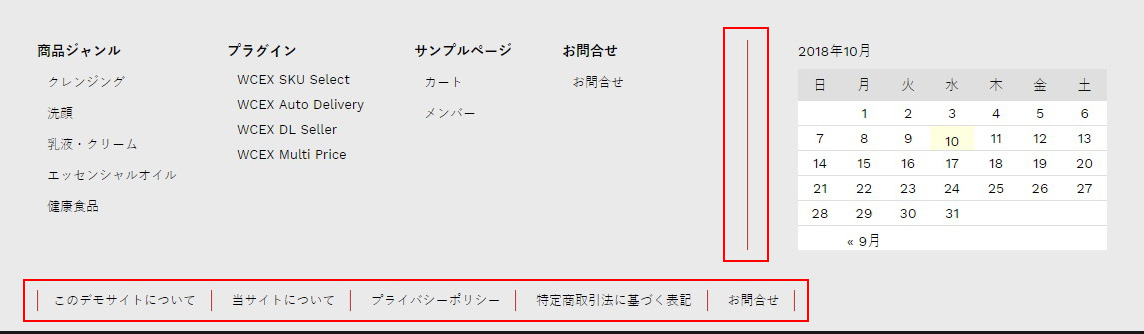 |
テーブル
テーブルのボーダー色や「見出し」の背景色・テキスト色を設定することができます。
| フロント | |
|---|---|
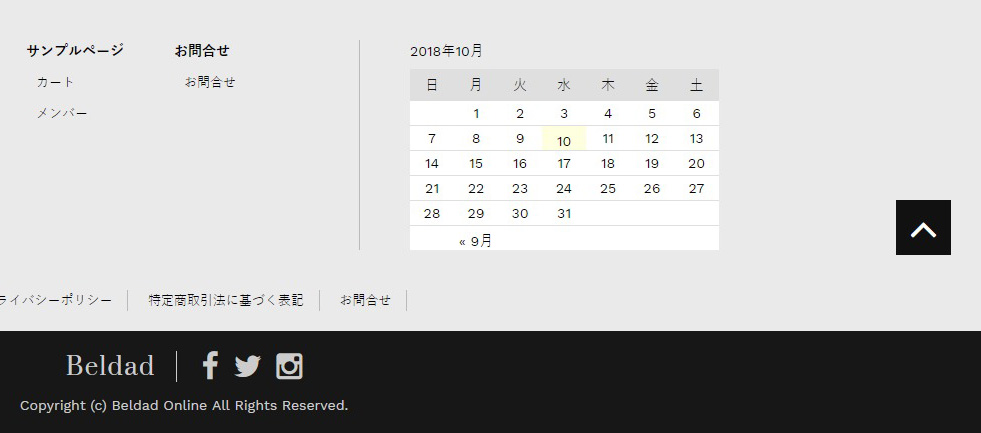 |
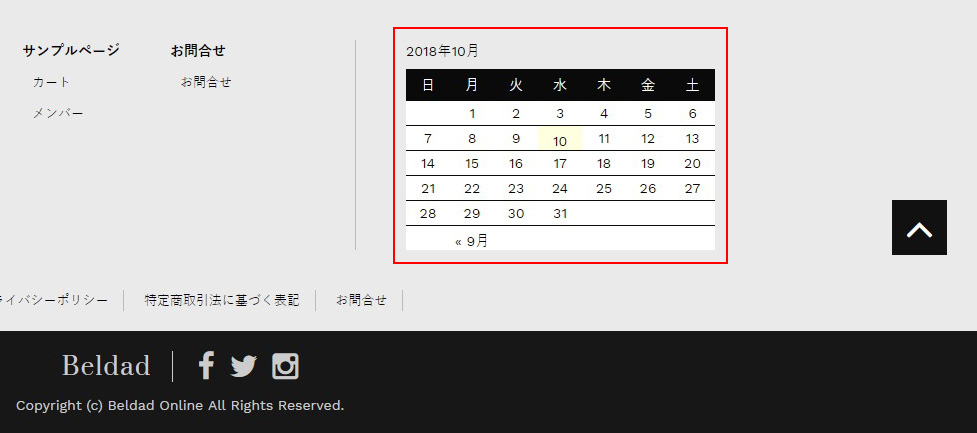 |
フッター ボトム
背景色
背景色を設定することができます。
| フロント | |
|---|---|
 |
 |
テキスト色
テキスト色を設定することができます。
| フロント | |
|---|---|
 |
 |
商品
カートボタン
カートボタンの色を設定することができます。
| フロント | |
|---|---|
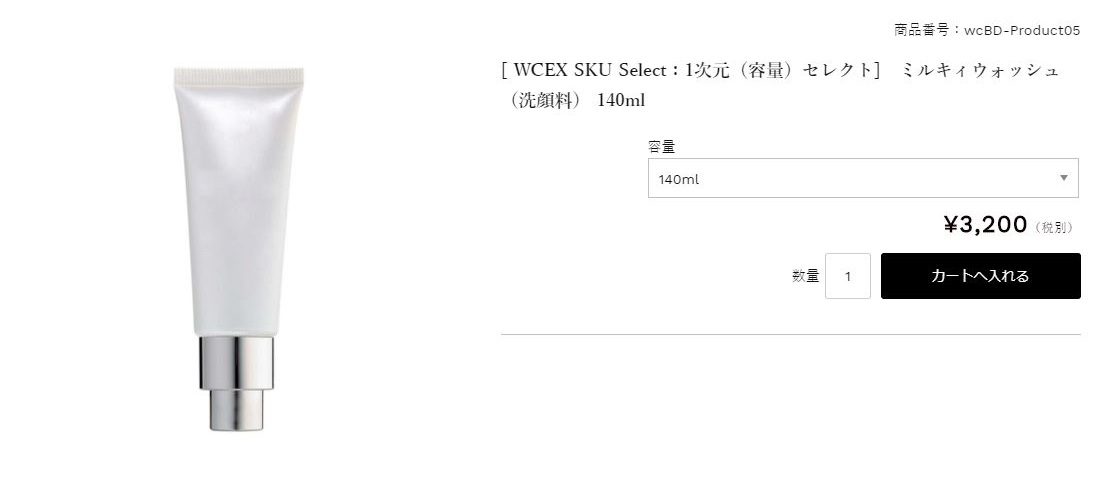 |
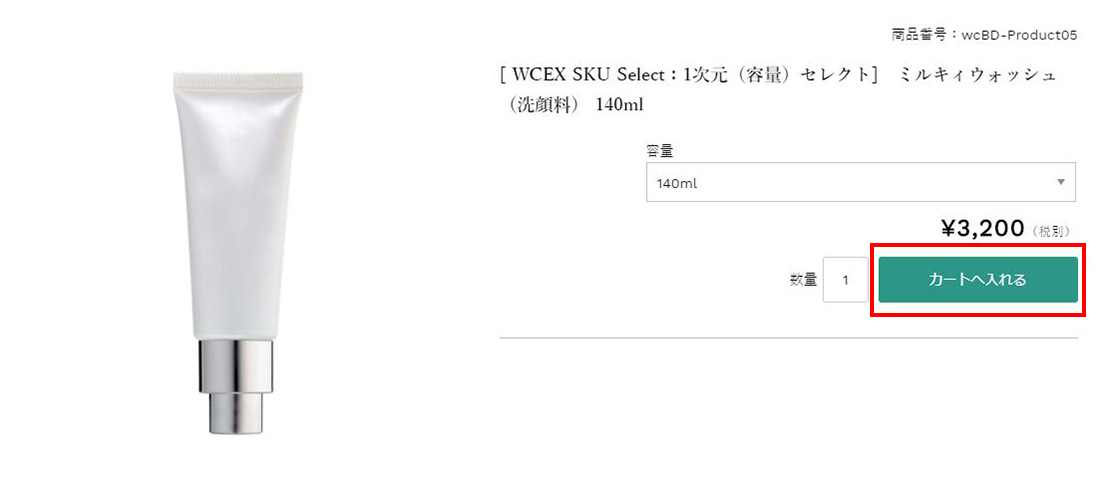 |
価格
価格の色を設定することができます。
| フロント | |
|---|---|
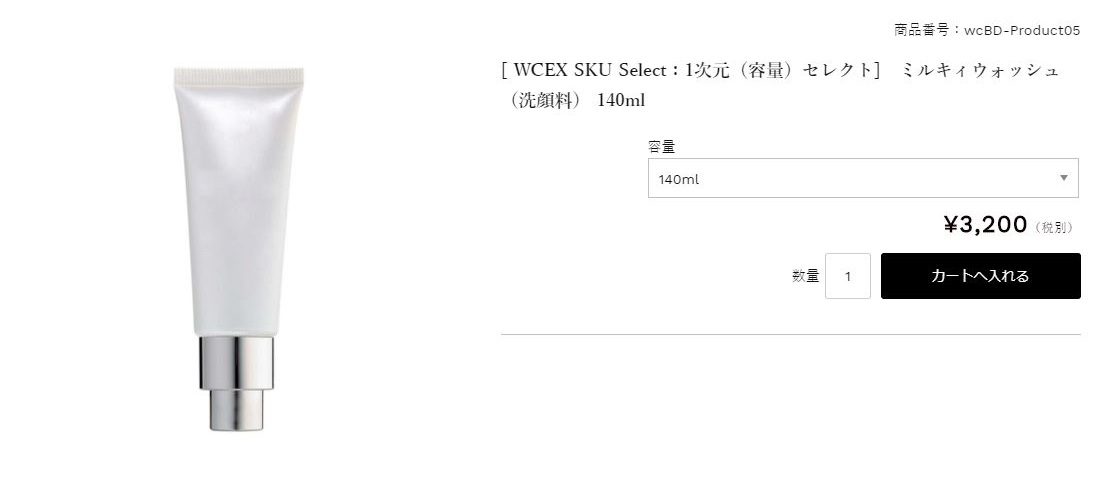 |
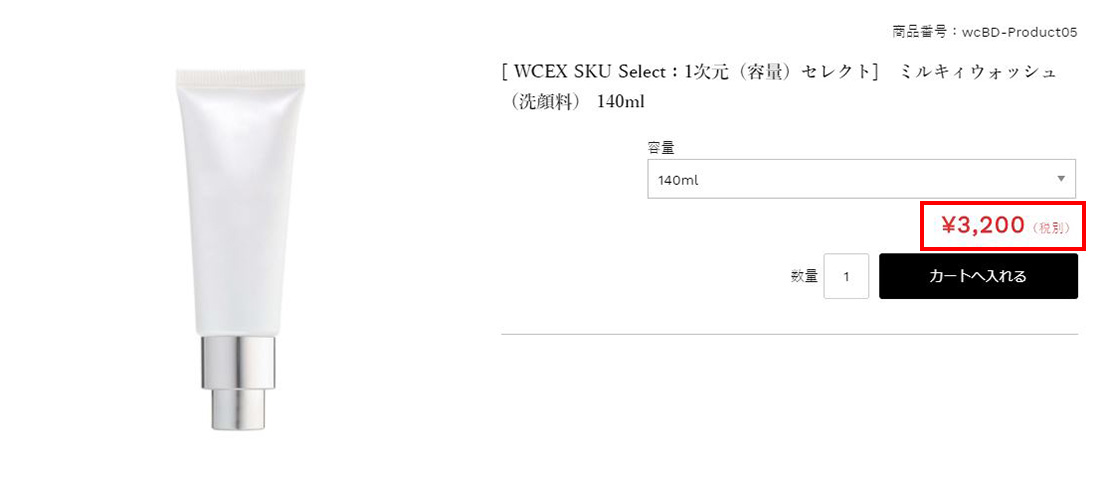 |
商品タグ
「新着商品」や「お勧め商品」などの商品タグの色を設定することができます。
| フロント | |
|---|---|
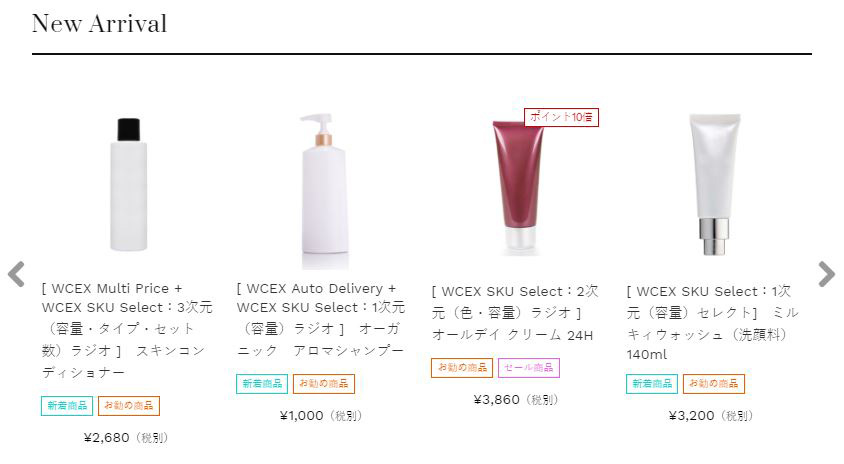 |
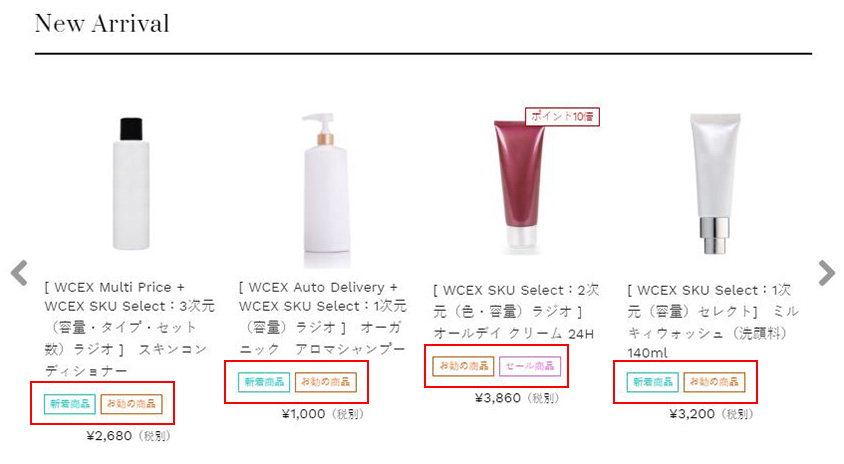 |
商品リスト
商品一覧での「キャンペーン色」や「売り切れ表示色」を設定することができます。
| フロント | |
|---|---|
 |
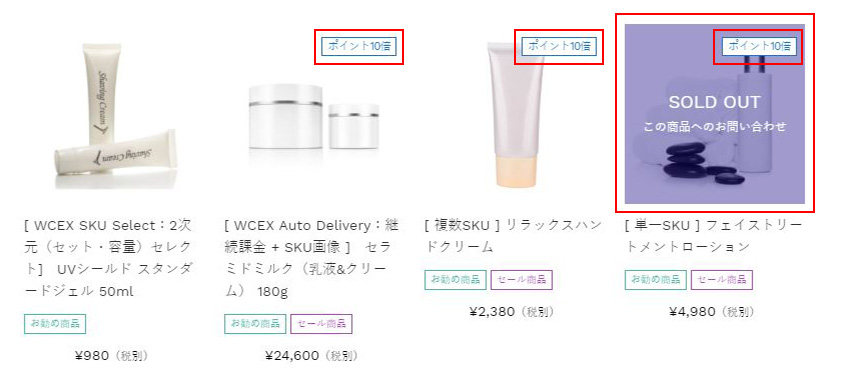 |
その他
メインボタン
メインボタンの色を設定することができます。
| フロント | |
|---|---|
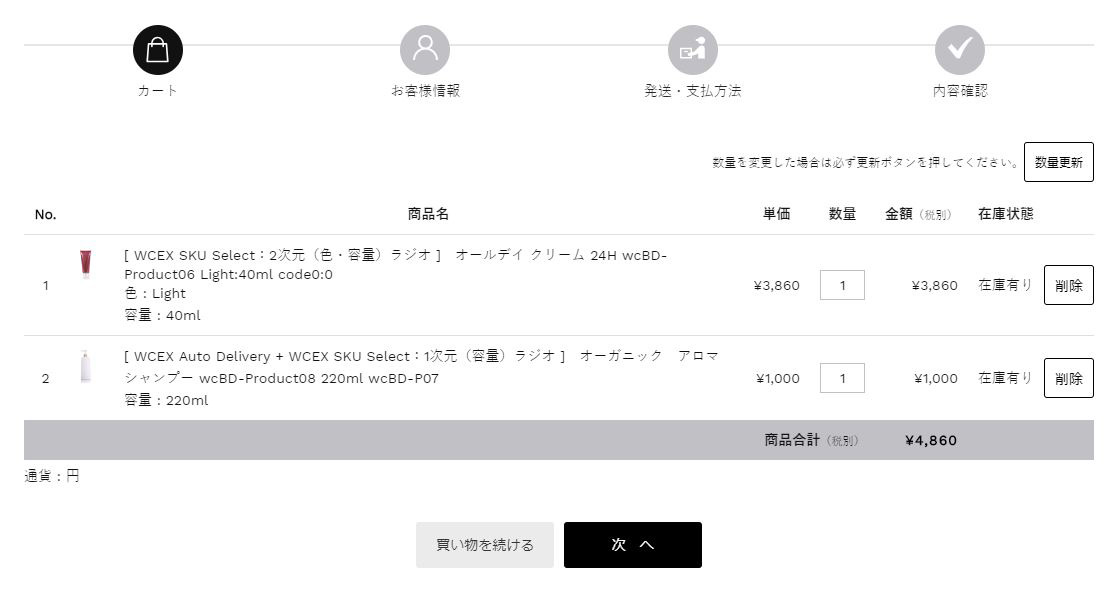 |
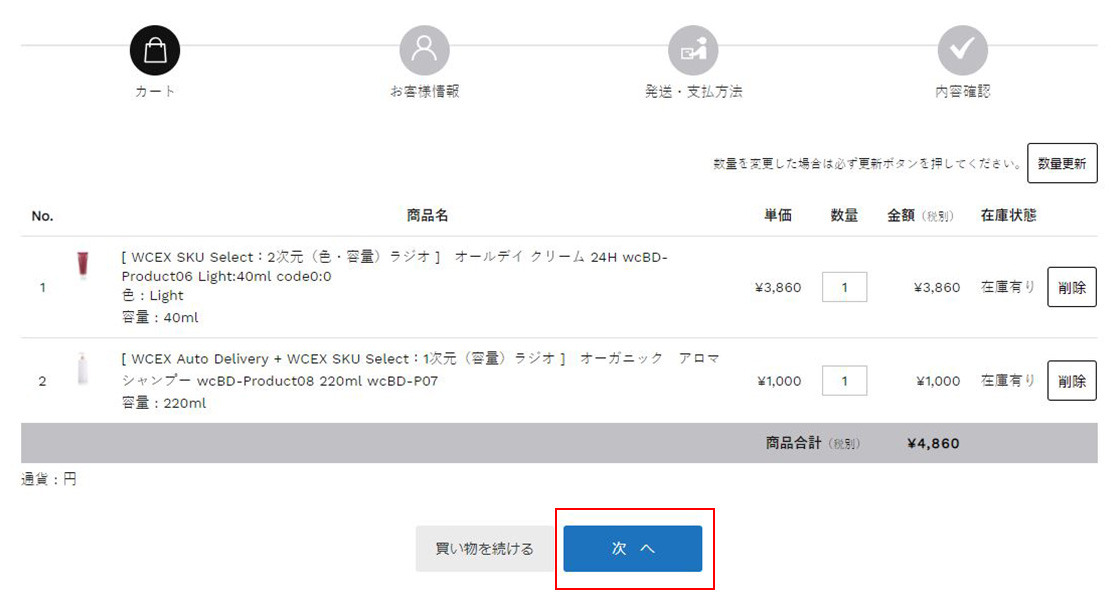 |
サブボタン1
サブボタン1の色を設定することができます。
| フロント | |
|---|---|
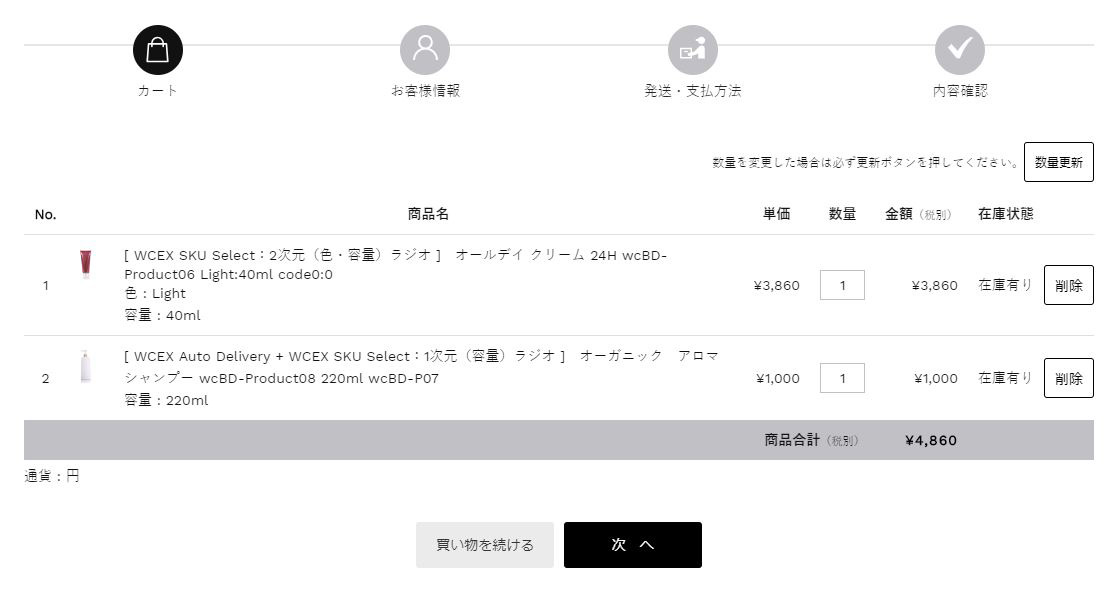 |
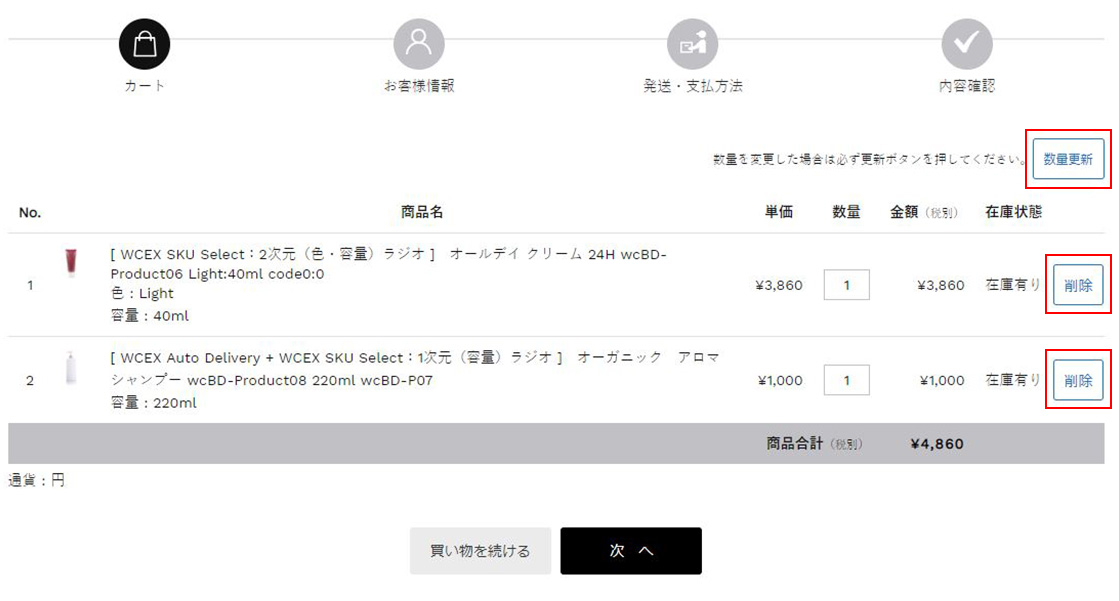 |
サブボタン2
サブボタン2の色を設定することができます。
| フロント | |
|---|---|
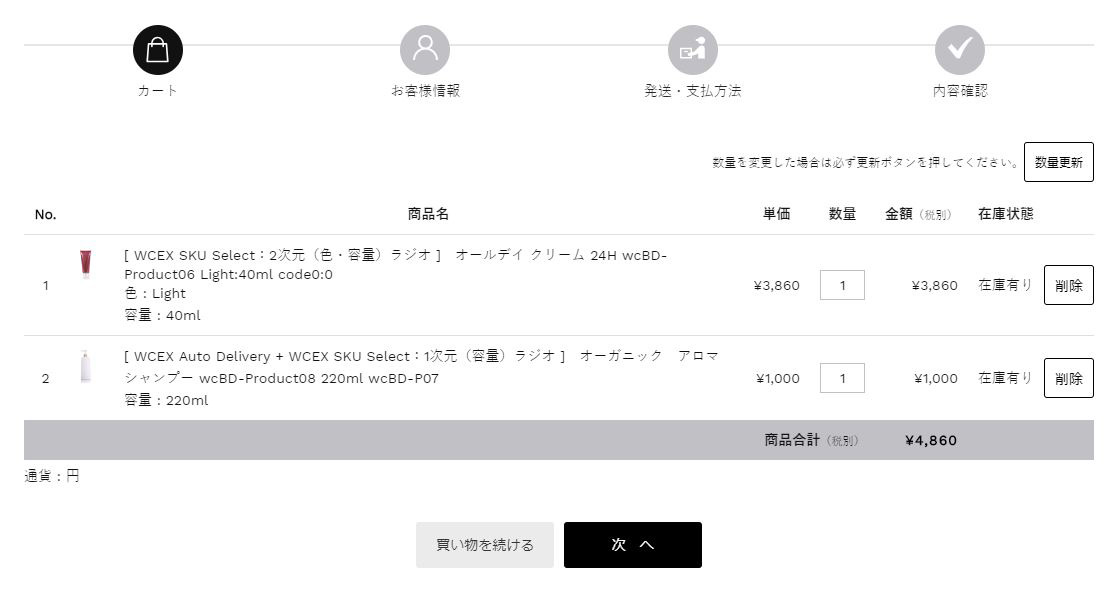 |
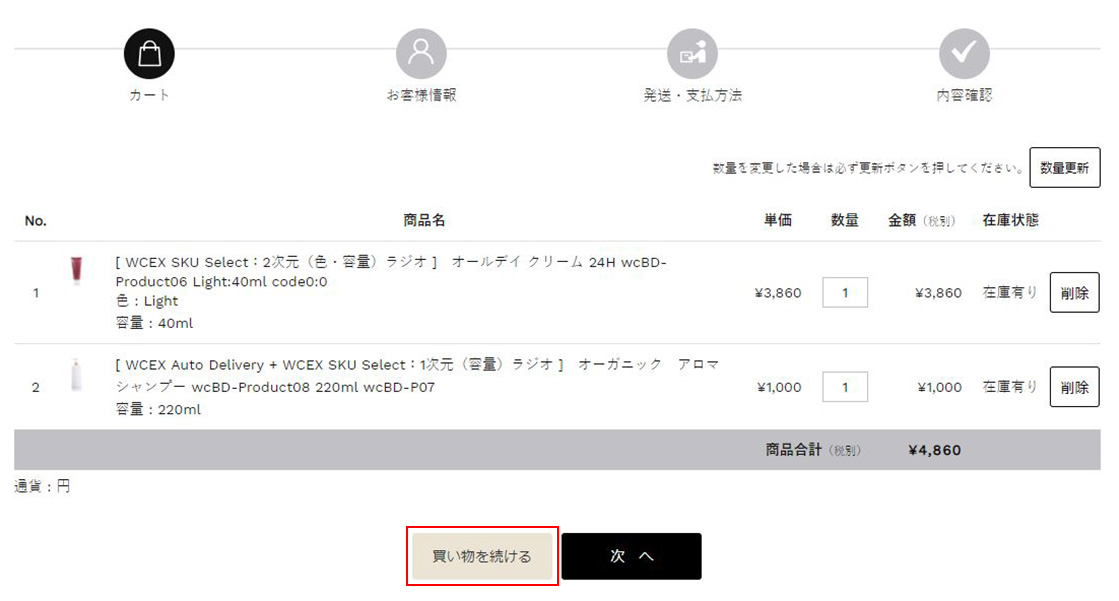 |
ナビゲーション色
スライド形式で表示した際のナビゲーションアイコン色を設定することができます。
| フロント | |
|---|---|
 |
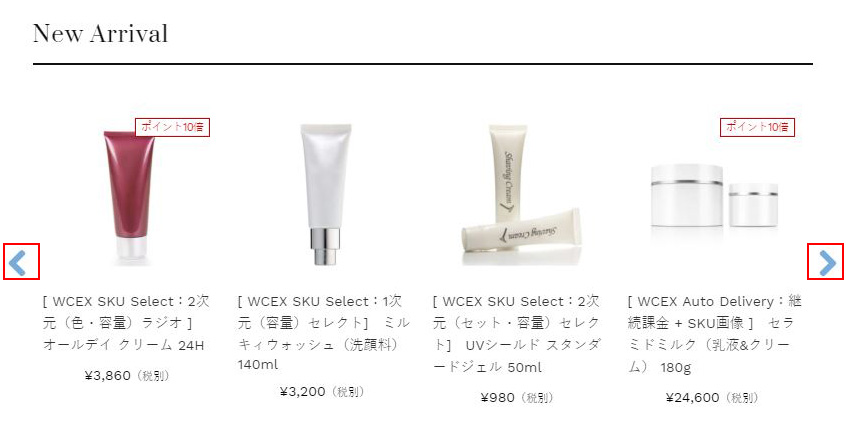 |
発送業務休日
発送業務休日の色を設定することができます。
| フロント | |
|---|---|
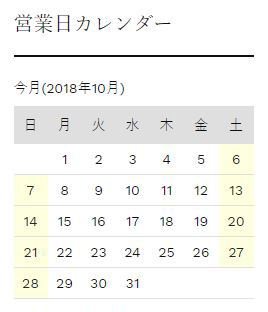 |
 |
テーマオプション
テーマオプションは、ページごとに設定できるオプションが異なります。カテゴリーページや商品詳細ページなど、設定したいカスタマイザーで操作できるページを見ながらオプションを設定してください。
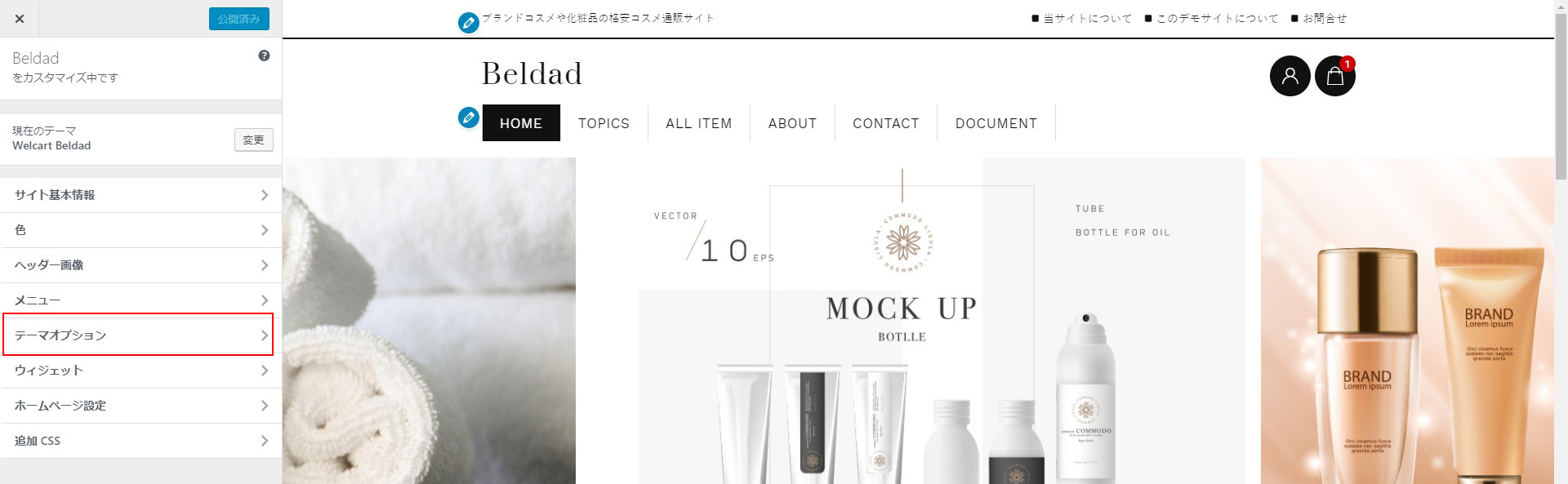
サイト全体
| カスタマイザーで操作できるページ | 全ページ |
|---|
ページローディング機能を利用する
ページ読み込み時にローディング機能を利用するかの設定を行ってください。
| 管理画面 | フロント |
|---|---|
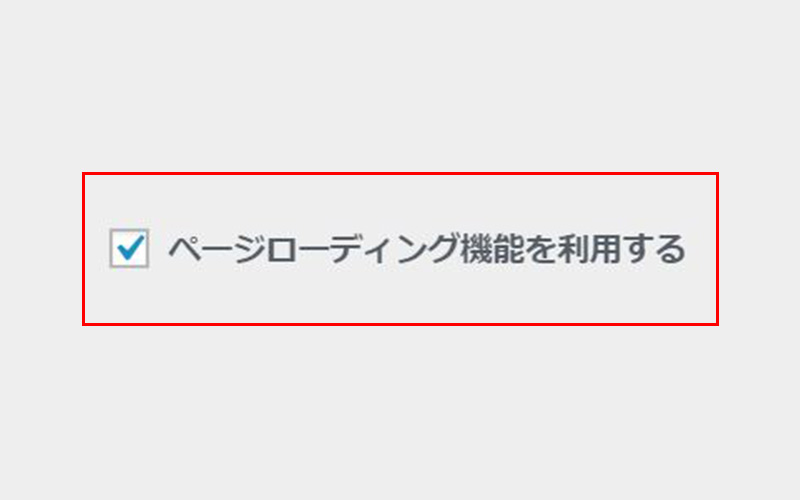 |
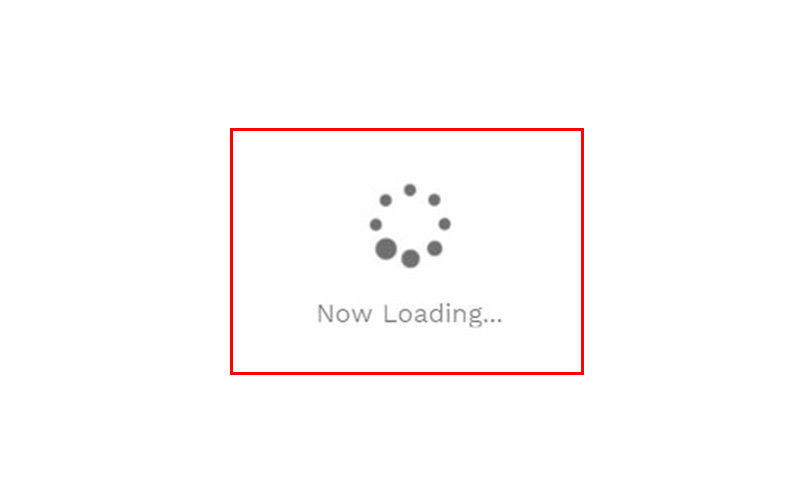 |
ヘッダー
| カスタマイザーで操作できるページ | 全ページ |
|---|
ヘッダー・ナビゲーションを固定表示させる
ヘッダーを固定で表示することができます。
| 管理画面 | フロント |
|---|---|
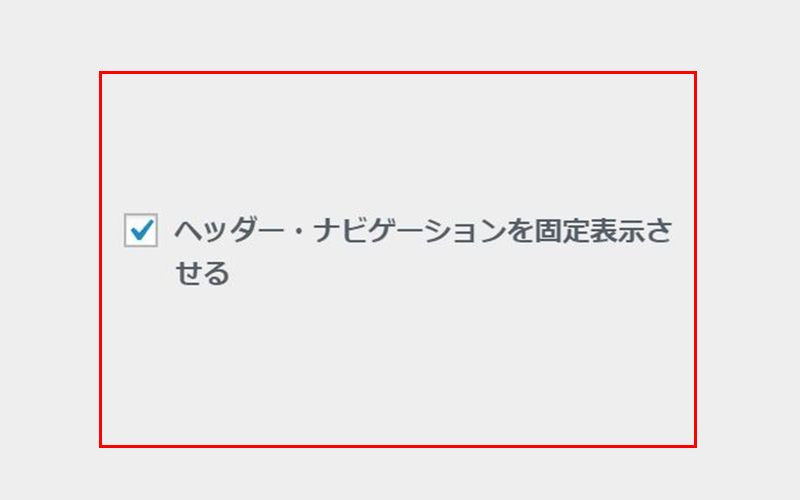 |
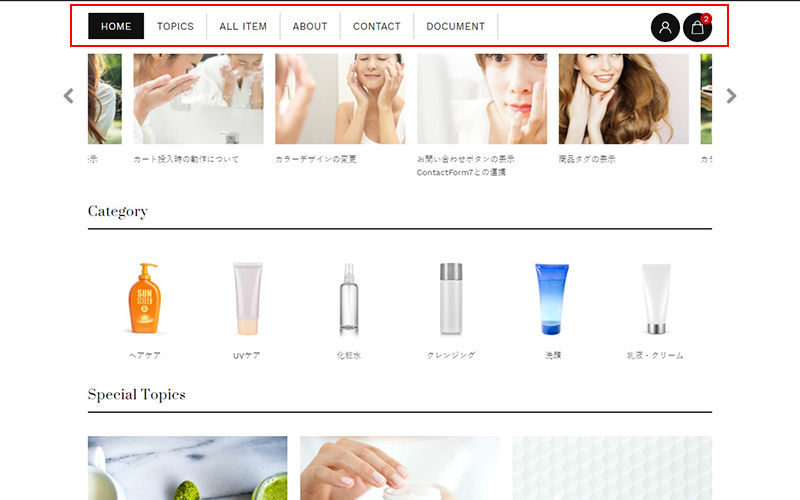 |
サイドバー
| カスタマイザーで操作できるページ | トップ / カート / メンバー 以外のページ |
|---|
サイドバーの位置
トップページ以外のサイドバーの位置の設定を行ってください。
| 管理画面 | フロント |
|---|---|
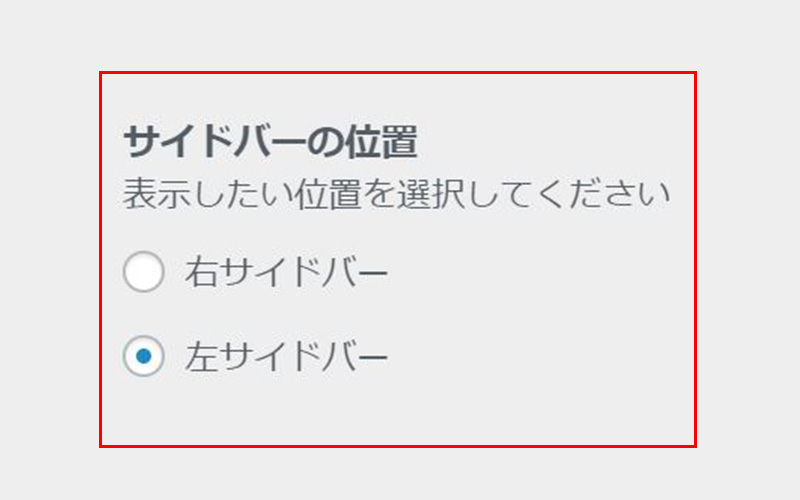 |
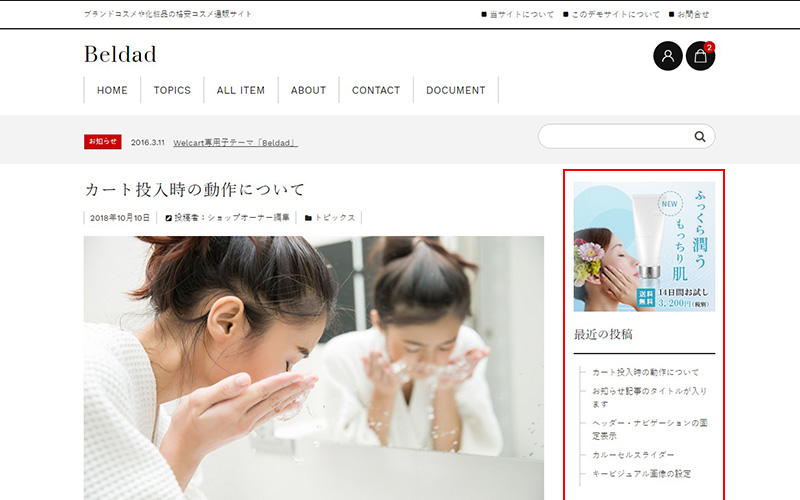 |
トップページ
| カスタマイザーで操作できるページ | トップページ |
|---|
サイドバーを表示する
トップページにサイドバーを表示させるかの設定を行ってください。
| 管理画面 | フロント |
|---|---|
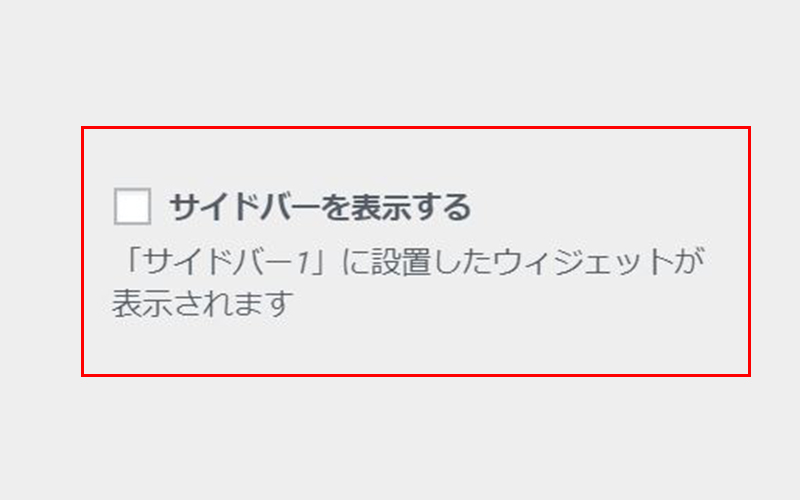 |
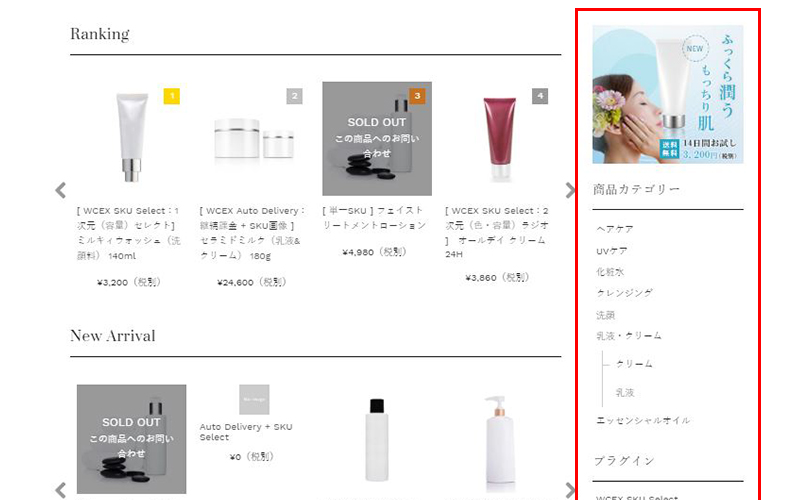 |
商品リスト
| カスタマイザーで操作できるページ | トップページ |
|---|
スライドで表示する
商品リストをスライド形式で表示することができます。
| 管理画面 | フロント |
|---|---|
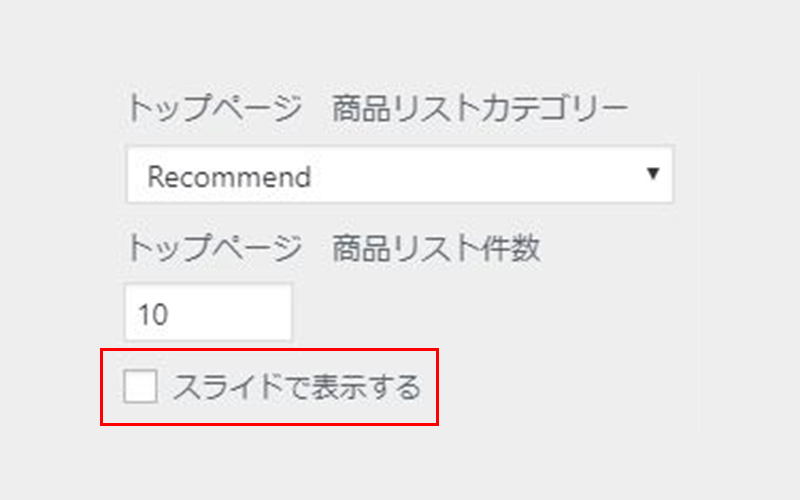 |
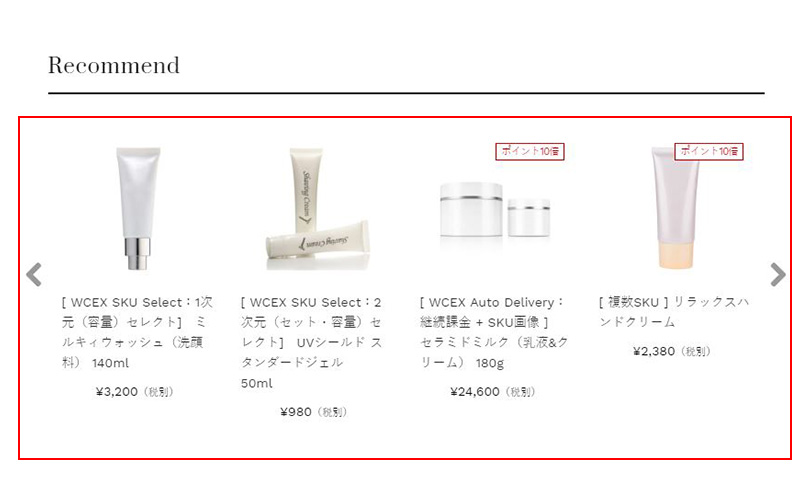 |
商品ウィジェット
| カスタマイザーで操作できるページ | トップページ |
|---|
スライドで表示する
トップページ専用の各ウィジェットエリアを利用し「Welcart お勧め商品」や「Welcart ベストセラー」などの商品ウィジェットを使用した場合にスライド形式で表示することができます。
| 管理画面 | フロント |
|---|---|
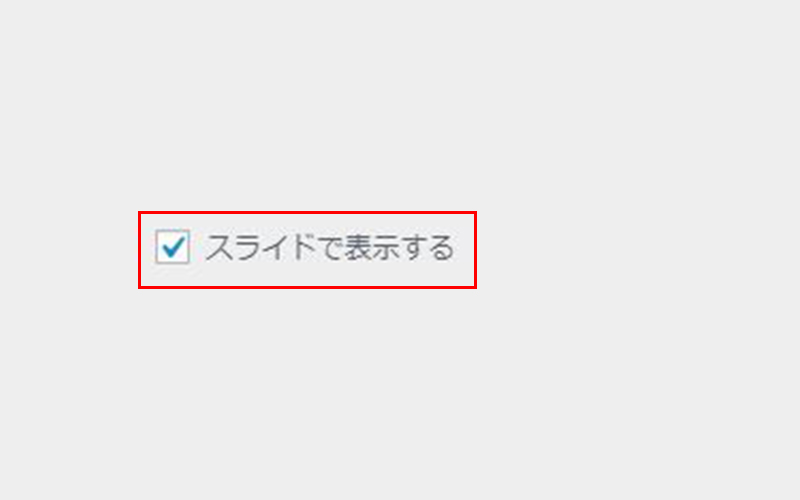 |
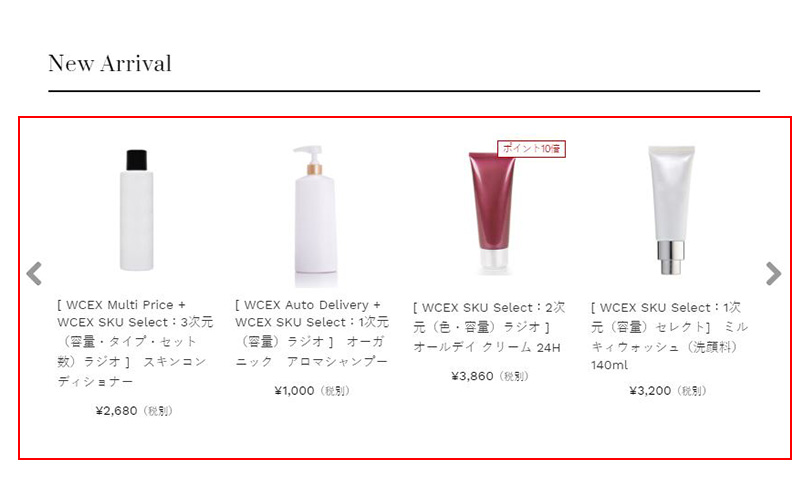 |
商品
| カスタマイザーで操作できるページ | トップ / カテゴリー / 検索結果 ページ |
|---|
SOLD OUT を表示する
商品売り切れ時の「SOLD OUT」の表示
チェックボックで、商品サムネイル上に SOLD OUT の表示または非表示が可能です。
また表示される条件として、単一SKUの商品で、「売り切れ」「入荷待ち」「廃盤」だった場合、「Sold Out」を表示します。複数SKUの商品では、すべてのSKUが「売り切れ」「入荷待ち」「廃盤」だった場合、「Sold Out」が表示されます。
お問い合わせテキストの表示
お問い合わせテキストを表示する事ができます。
商品タグを表示する
グリッド内に商品タグを表示することができます。このタグは、商品一覧と、商品詳細ページにも同じように表示されます。
※表示項目は 


 の4種類になります。
の4種類になります。
 / 商品カテゴリー「新着商品(itemnew)」が適用されている商品に表示されます。
/ 商品カテゴリー「新着商品(itemnew)」が適用されている商品に表示されます。
 / 商品カテゴリー「お勧め商品(itemreco)」が適用されている商品に表示されます。
/ 商品カテゴリー「お勧め商品(itemreco)」が適用されている商品に表示されます。
 / 在庫状態が「在庫僅少」になっている場合に表示されます。
/ 在庫状態が「在庫僅少」になっている場合に表示されます。
SKUが複数ある場合は、一つでも在庫僅少のものが有ればこのタグが表示されます。
 / セール(キャンペーン)期間中の対象商品に表示されます。
/ セール(キャンペーン)期間中の対象商品に表示されます。
※セール(キャンペーン)対象商品の設定については、こちらをご覧ください。
※キャンペーン・スケジュールの設定は、こちらをご覧ください。
| 管理画面 | フロント |
|---|---|
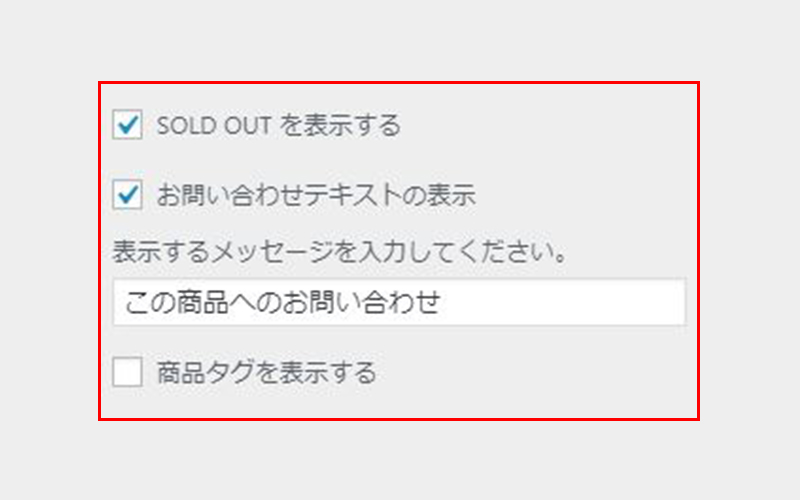 |
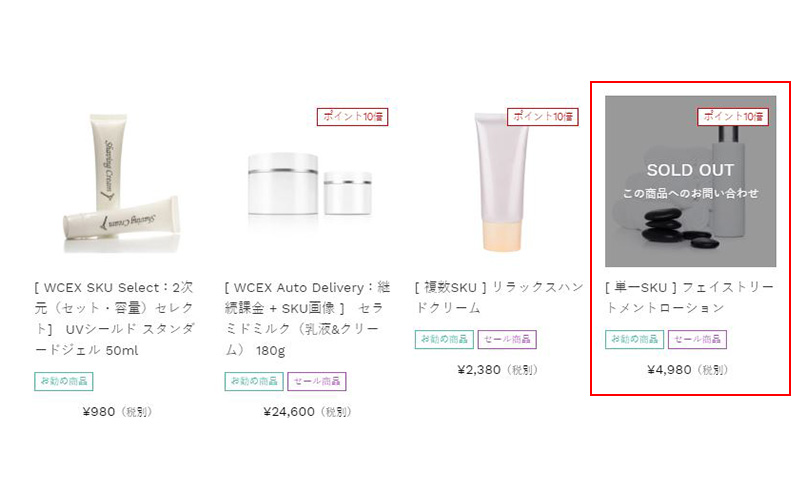 |
お知らせ
| カスタマイザーで操作できるページ | トップページ |
|---|
お知らせを表示する
表示する場合に「カテゴリー」「表示件数」の設定を行ってください。
| 管理画面 | フロント |
|---|---|
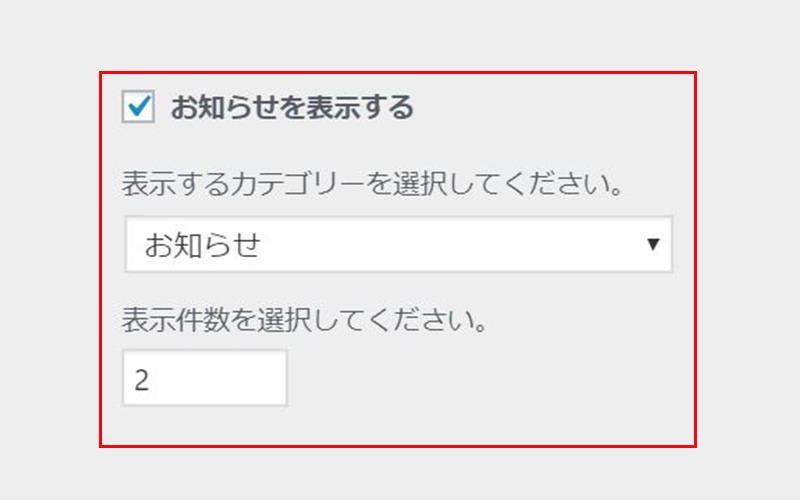 |
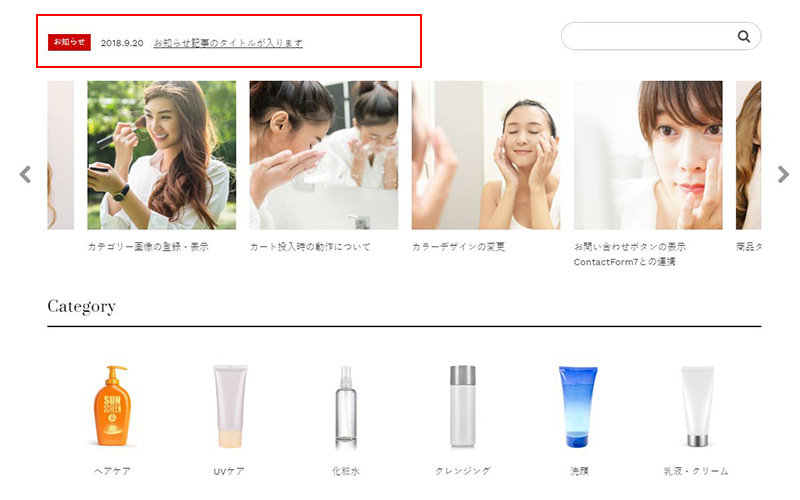 |
トピックス
| カスタマイザーで操作できるページ | トップページ |
|---|
トピックスを表示する
表示する場合に「カテゴリー」「表示件数」の設定を行ってください。
| 管理画面 | フロント |
|---|---|
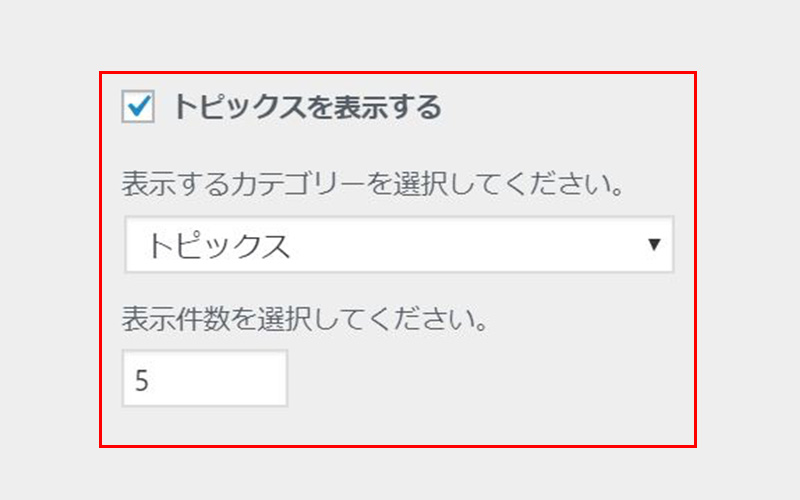 |
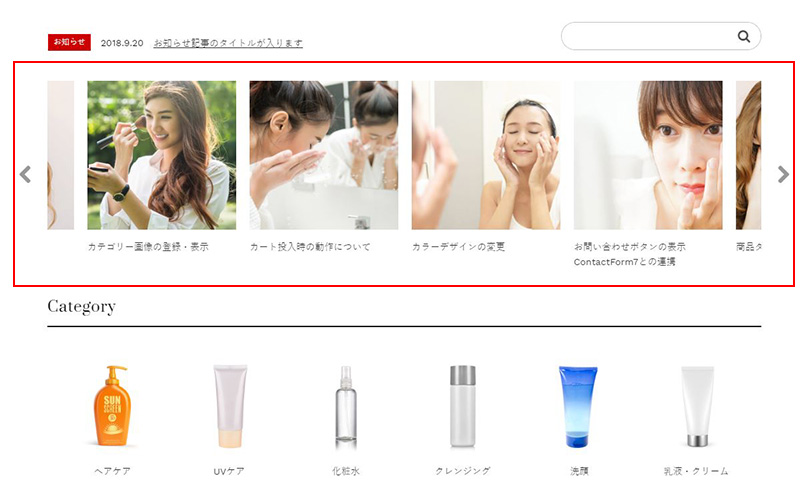 |
商品カテゴリー
| カスタマイザーで操作できるページ | トップページ |
|---|
商品カテゴリーを表示する
表示する場合に「タイトル」の設定と「スライド」表示にするかの設定を行ってください。
| 管理画面 | フロント |
|---|---|
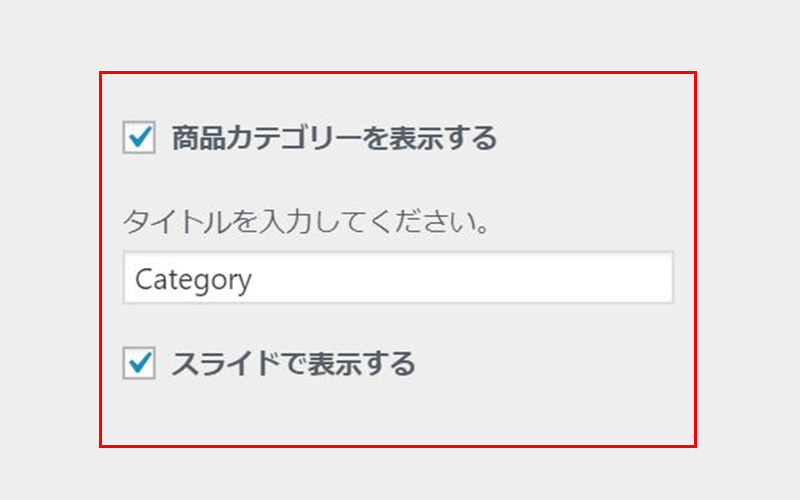 |
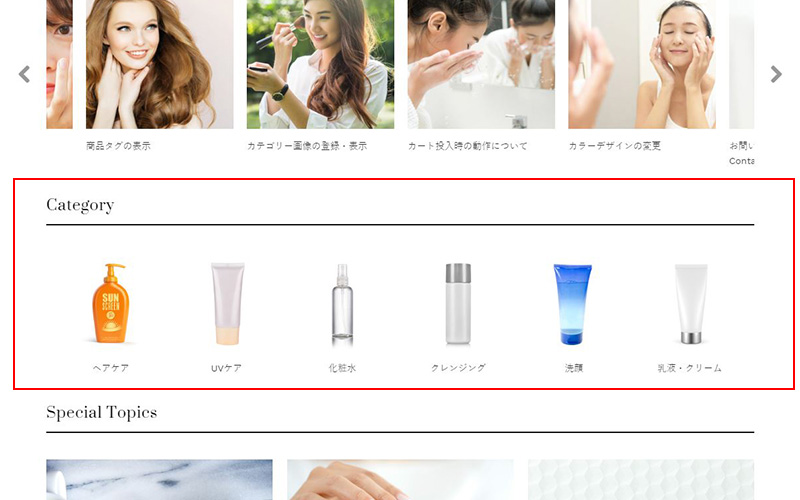 |
特集
| カスタマイザーで操作できるページ | トップページ |
|---|
特集を表示する
表示する場合に「カテゴリー」「表示件数」の設定と「スライド」表示にするかの設定を行ってください。
| 管理画面 | フロント |
|---|---|
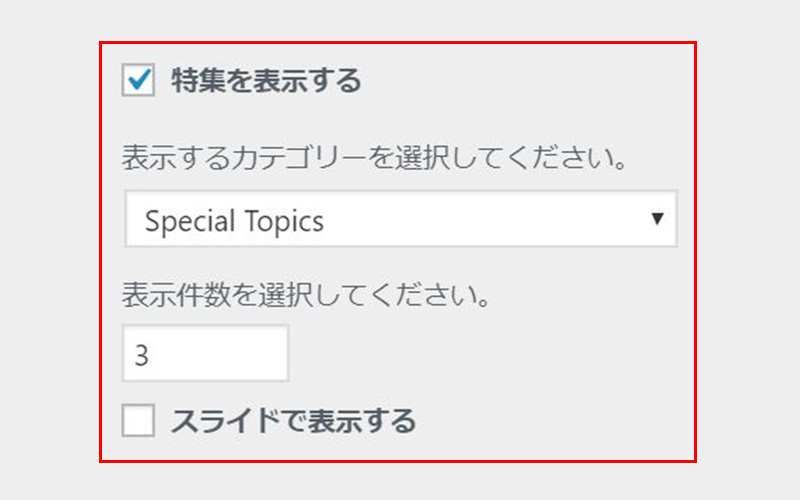 |
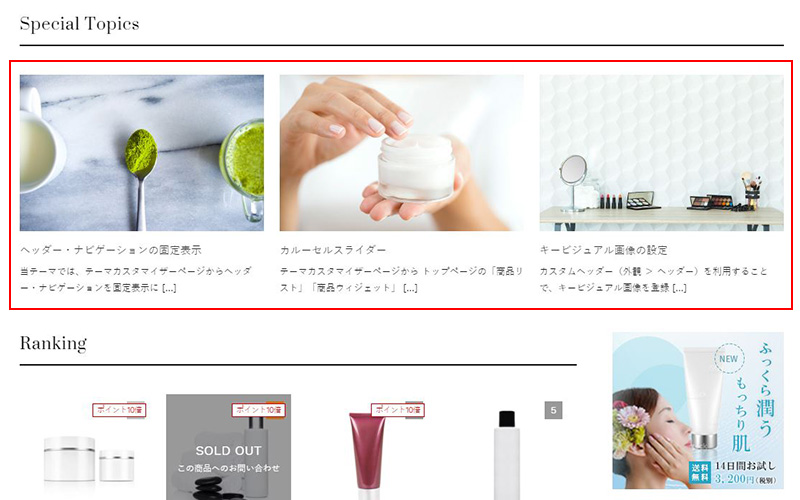 |
商品詳細
| カスタマイザーで操作できるページ | 商品詳細ページ |
|---|
カートボタン
カート投入ボタンのラベルを変更することができます。初期状態は「カートに入れる」になっています。
| 管理画面 | フロント |
|---|---|
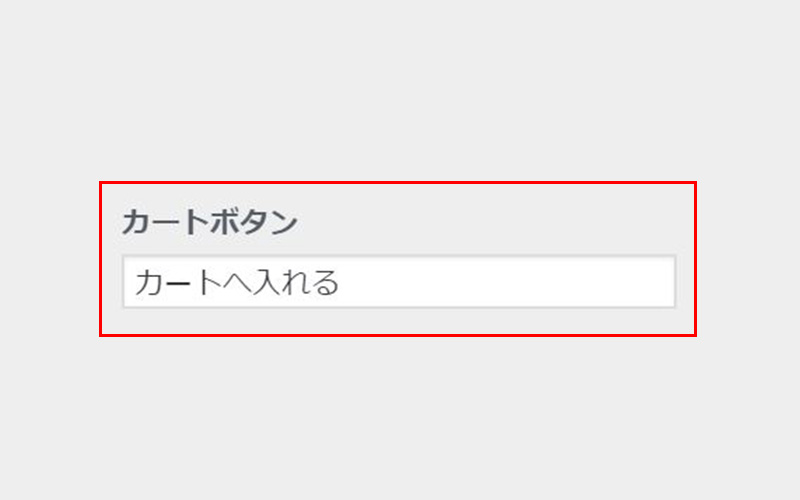 |
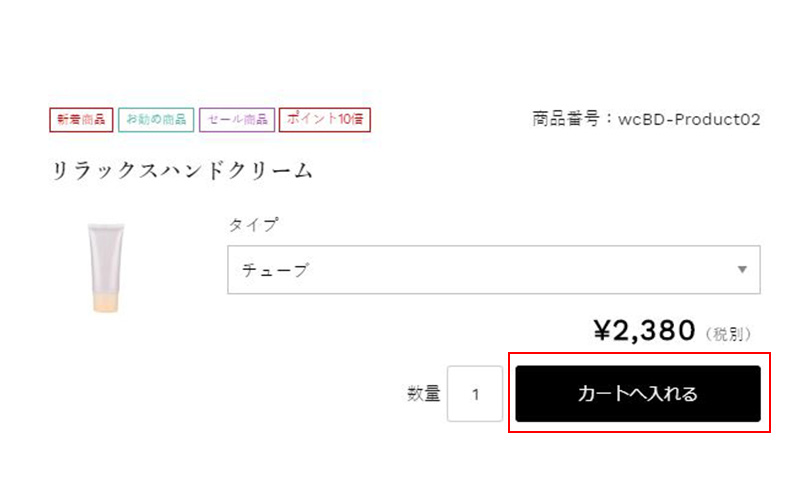 |
在庫状態を表示する
商品の在庫状態を表示することができます。
| 管理画面 | フロント |
|---|---|
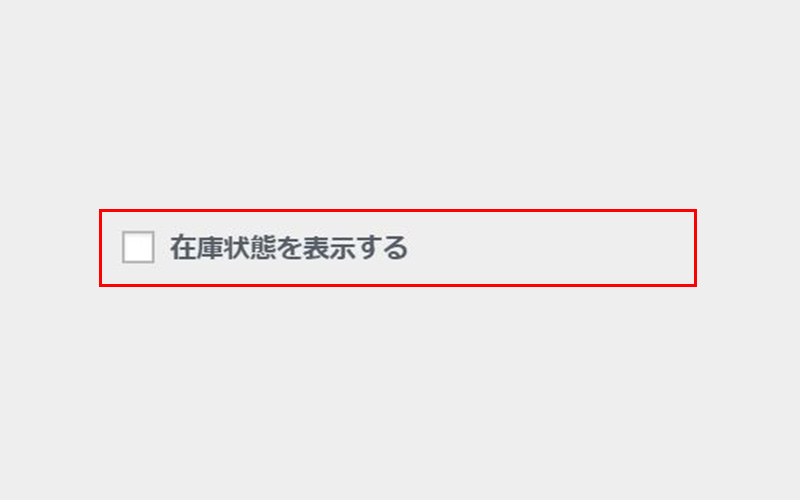 |
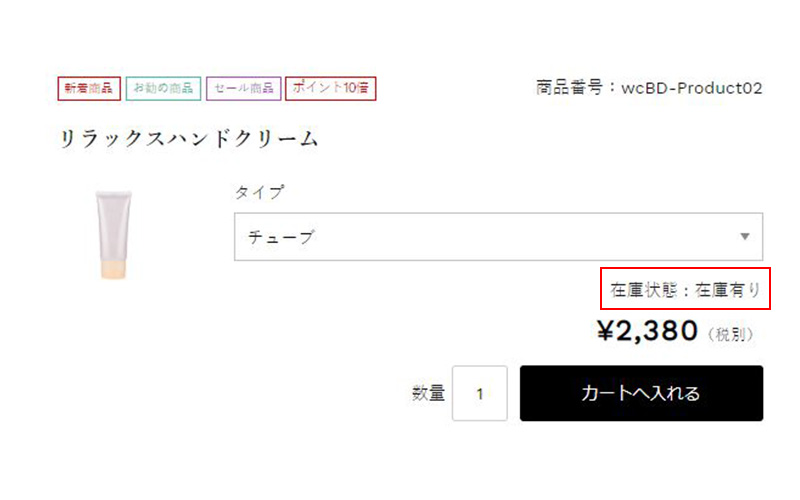 |
売り切れ時の表示
商品の在庫状態を表示することができます。
| 管理画面 | フロント |
|---|---|
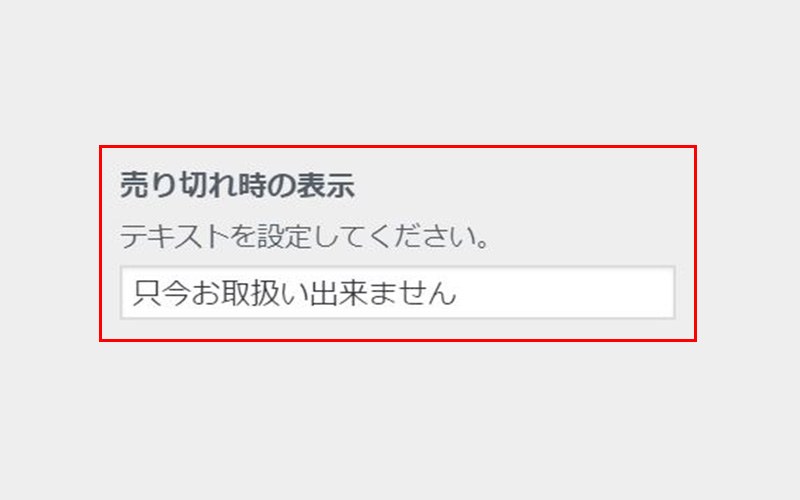 |
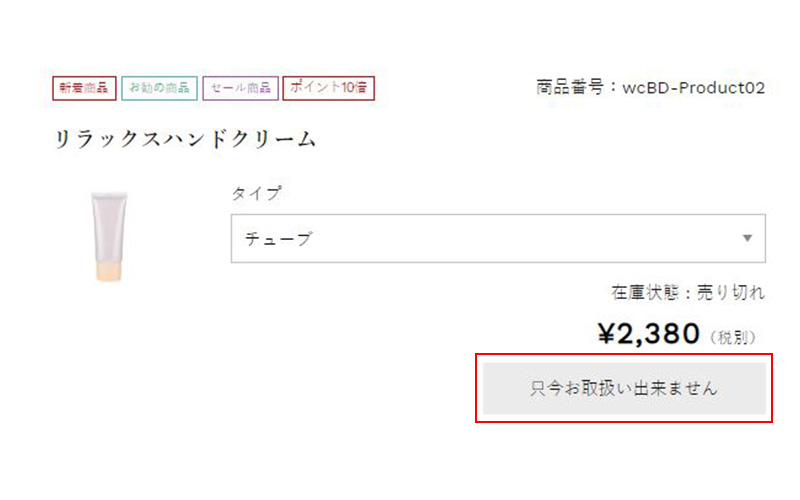 |
お問い合わせボタン
お問い合わせボタン表示する :
カート投入ボタンは通常、売り切れになるとボタンが消え「只今お取り扱いできません」というメッセージが表示されます。
このオプションを適用する事で、売り切れメッセージを「お問い合わせ」ボタンにすることができます。
お問い合わせボタンを表示する場合は、セレクトボックスからリンク先の固定ページを選択してください。お問い合わせボタンのラベルも変更することができます。
| 管理画面 | フロント |
|---|---|
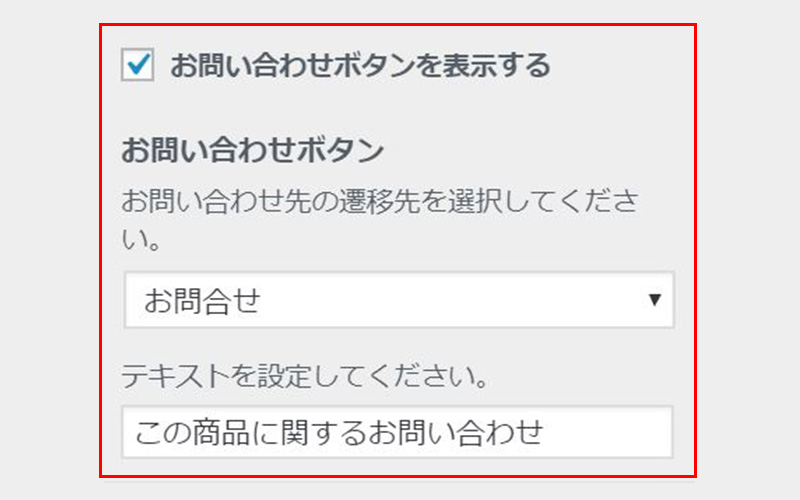 |
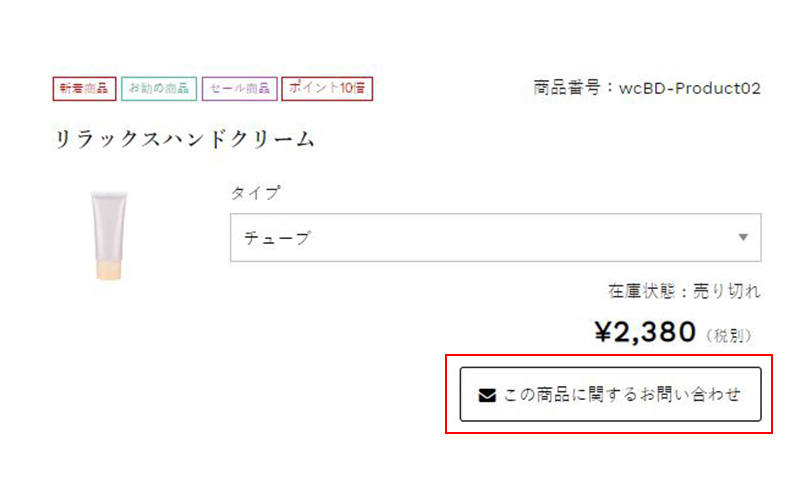 |
Contact Form 7 との連携
お問い合わせボタンのリンク先を、Contact Form 7 で作成したお問い合わせページに設定することで、お問い合わせボタンから問い合わせいただいたメールに限り「商品名」が自動的にメール本文に追加される仕様になっております。

Contact Form 7 とは
Contact Form 7 プラグインとは、サイトを観覧されているユーザーがお問い合わせを行なう場合に使用するメールフォームを簡単に作成できるプラグインです。使い方はこちらを参照ください。
商品レビュー表示を表示する
商品レビュー機能を有効にすると、レビューの受付・表示ができるようになります。
| 管理画面 | フロント |
|---|---|
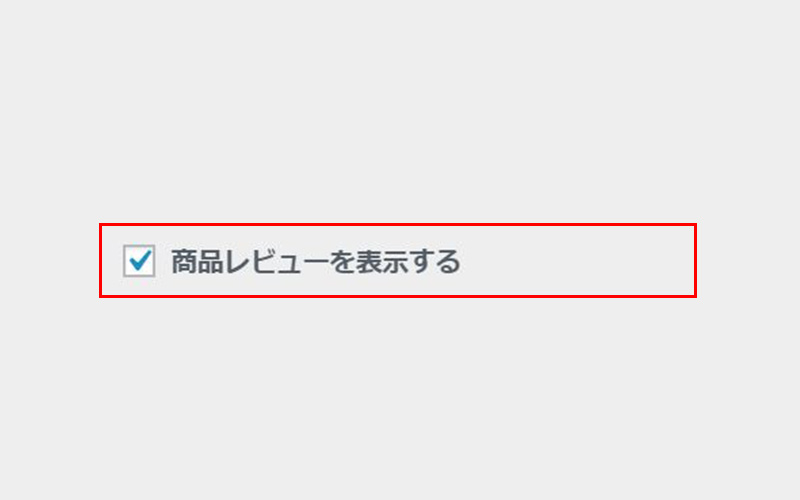 |
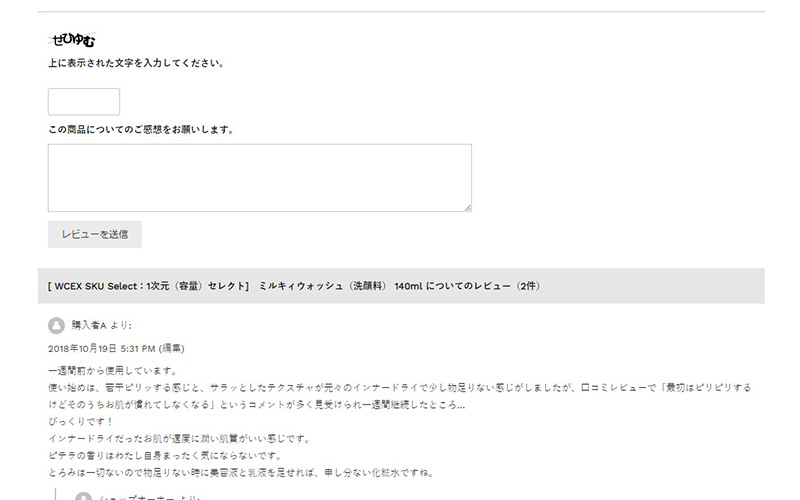 |
商品レビュー機能について
商品レビュー機能は、会員にログインしている場合にのみレビューを書きこむことができる様になります。会員システムを利用していないサイトでは、レビュー機能はご利用いただけません。
以下の手順に沿って設定ください。
1ディスカッション設定
レビュー機能は、WordPress コメント機能を利用しています。レビュー機能を使用する場合は、管理画面「設定」のディスカッション画面より、コメントに関する設定を行なう必要があります。
管理画面 > 設定 > ディスカッション設定
以下を参考に設定ください。
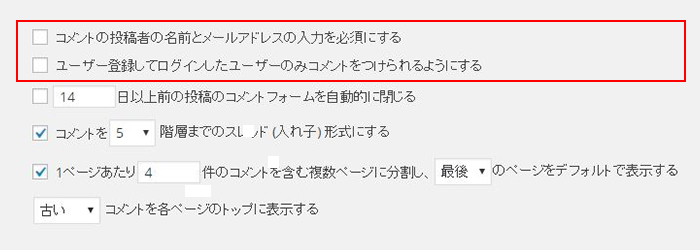
| 他のコメント設定 | |
|---|---|
| 項目 | 説明 |
| コメントの投稿者の名前とメールアドレスの入力を必須にする | レビュー機能では、名前とメールアドレスを入力する箇所はございませんので、チェックを外してください。チェックした状態でレビューを送信するとエラーが発生します。 |
| ユーザー登録してログインしたユーザーのみコメントをつけられるようにする | こちらのユーザーに関しては、Welcart会員の事ではございませんので、チェックを外してください。 |
2商品情報編集画面 / 新規商品追加画面

商品情報編集画面または新規商品追加画面から、ディスカッションボックス「コメントの投稿を許可する。」にチェックを入れてください。
※ディスカッションボックスが表示されていない場合は、画面右上の「表示オプション」から「ディスカッション」にチェックを入れてください。
3テーマカスタマイザ―
最後に、テーマカスタマイザ―から商品詳細ページを表示して「テーマオプション」メニューの「商品レビューを表示する」にチェックを入れてください。
レビュー機能の表示画面について
テーマカスタマイザーのプレビュー画面では、レビュー機能を正常に確認することができません。実際のレビュー機能の表示画面を確認する場合は、WordPressの管理画面をログアウトして、フロントの方でご確認ください。
管理者のニックネームを変更したい場合
レビュー欄のユーザー名をニックネームに変更する場合は、管理画面 > ユーザーから編集画面に入っていただき、「ブログ上の表示名」をニックネームに変更してください。
カートページ
| カスタマイザーで操作できるページ | カートページ |
|---|
「買い物を続ける」ボタンのリンク先
カートページに表示される「買い物を続ける」ボタンは、通常商品詳細ページへのリンクとなっています。このリンク先を自由にに変更することができます。
「リンク先を変更する」にチェックを入れ、「リンク先のURL」に遷移先のURLを http:// から入力してください。URLが空白だった場合トップページへ遷移します。
| 管理画面 | フロント |
|---|---|
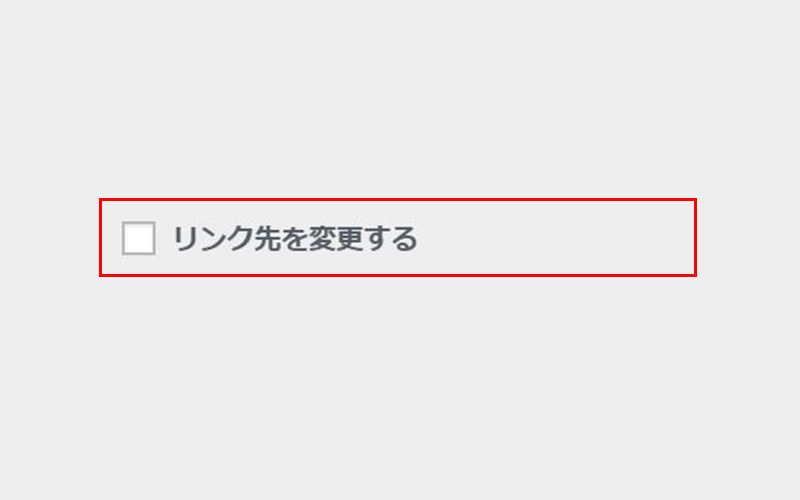 |
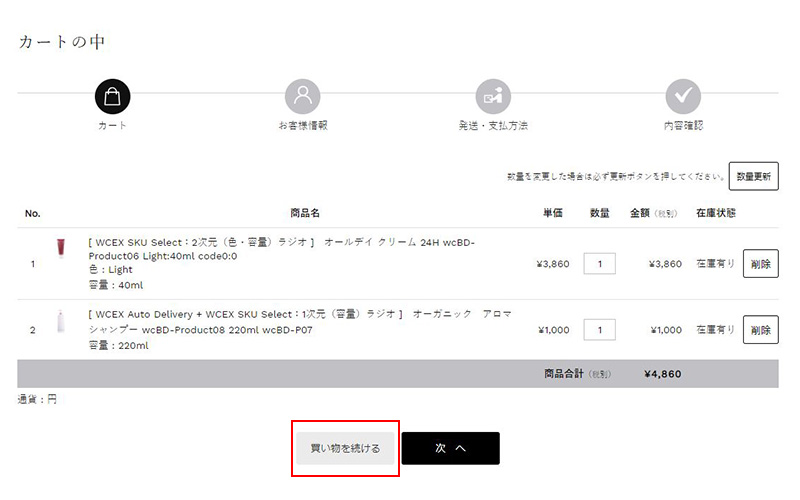 |